Часто задаваемые вопросы Гранд-Смета
Посмотреть номер ключа/версию ГрандСметы
1) В мобильном Гранде:

2) В программе, выбрав Файл > Справка

[свернуть]
Посмотреть версию ГрандСметы
1) При запуске программы:

2) В программе выбрав Файл > Справка

[свернуть]
Не запускается ГрандСмета флеш: сообщений об ошибке нет
Судя по всему, поврежден исполняемый файл программы. Чаще всего «по вине» вируса или Антивируса.
Нужно:
1) Посмотреть текущую версию файла> :GrandGrandSmetaClientGSmeta.exe – правой кнопкой «Свойства» > Подробно

2) Файлы нужной версии загрузить поверх испорченных из шаблона:
Z:!GrandТехПоддержка-СправкаОШИБКИ
3) добавить в доверенною зону антивируса папки с ГрандСметой:
:Grand и :Support
4) Проверить работу программы
5) Открыть «Диспетчер задач» и убрать все задачи связанные с ГС. Проверить работу.
[свернуть]
Не запускается ГрандСмета флеш: есть сообщения об ошибке
Меры предпринимаются, в зависимости от сообщения об ошибки
[свернуть]
Как запустить TeamViewer?
1. Из поставки Гранд-Смета (если она у клиента есть):
ПРОФ: Пуск → Все программы → Центр Гранд → Тех поддержка → МГК Гранд → Получить ID клиента «пароль 9393».
ФЛЭШ: Мой компьютер → флэш носитель → support → TeamViewer → Тех поддержка МГК Гранд→ Запустить TeamViewer→ Узнать ID→ Пароль → Подключение к клиенту.
2. На нашем официальном сайте avicentr.ru:
На каждой странице нашего сайта, в правом нижнем углу есть синий прямоугольник:

3. На официальном сайте TeamViewer: https://www.teamviewer.com/ru/download/previous-versions/
4. Если с TeamViewer что-то не работает, есть возможность воспользоваться программой Ammyy Admin скачав ее с официального сайта: http://www.ammyy.com/ru/

[свернуть]
Как определить куда установлена Гранд-смета ПРОФ?
На ярлыке> Правой кнопкой мыши> Свойства > Ярлык > Расположение файла

[свернуть]
Как определить где папка с данными программы (лицензиями и пр.)?
Пуск> Все программы> Центр Гранд> Открыть папку с данными Клиента Гранд-Сметы.
[свернуть]
Подключить ССЦ (справочник средних сметных цен) в Гранд-Смета
1) извлечь содержимое архива с лицензиями, который находится во вложении к письму, отправленному клиенту:
ПРОФ: C:ProgramDataGrandGrandSmeta 7ClientLic и C:ProgramDataGrandInfoLic
Уточнить можно в разделе [Как определить где папка с данными программы (лицензиями и пр.)?]
ФЛЕШ: :GrandGrandSmetaClientLic
2) Скачать сборники в формате Гранд-Сметы, с официального сайта: http://grandsmeta.ru/download?folder=grandsmeta%2Fregion
3) Открыть и начать использовать сборники, согласно инструкции:
Загрузка цен из ценника: http://help.grandsmeta.ru/?p=31091&sphrase_id=100871
[свернуть]
Как загрузить обновления программы и нормативных баз (СНБ)?
Загрузить обновления можно через менеджер обновлений Гранд: как лицензии так и нормативные базы.
Также можно установить ТЕР Крыма по-старинке:
1) извлечь содержимое архива с лицензиями, который находится во вложении к письму в папки
ПРОФ: C:ProgramDataGrandGrandSmeta 7ClientLic и C:ProgramDataGrandInfoLic
Уточнить можно в разделе [Как определить где папка с данными программы (лицензиями и пр.)?]
ФЛЕШ: :GrandGrandSmetaClientLic
2) Скачать файл ТЕР Крыма в формате Гранд-Сметы, с официального сайта и распаковать его в
ПРОФ: C:ProgramDataGrandGrandSmeta 7ClientData и C:ProgramDataGrandStroyInfo 5data
Уточнить можно в разделе [Как определить где папка с данными программы (лицензиями и пр.)?]
ФЛЕШ: :GrandGrandSmetaClientData и :GrandStroyInfodata
3) Подключить СНБ ТЕР Крыма: Файл > Выбор региона.
[свернуть]
Как переключить нормативную базу(СНБ)?
После запуска ГрандСметы: Файл > Выбор региона.
[свернуть]
Если выдается сообщение Stream Read Error
Если выдается сообщение Stream Read Error?
Судя по всему, повреждены файл программы нормативных баз. Чаще всего «по вине» вируса или Антивируса.
В общем случае достаточно:
1) Очистить папку с СНБ
ПРОФ: C:ProgramDataGrandGrandSmeta 7ClientData и C:ProgramDataGrandStroyInfo 5data
Уточнить можно в разделе [Как определить где папка с данными программы (лицензиями и пр.)?]
ФЛЕШ: :GrandGrandSmetaClientData и :GrandStroyInfodata
2) Загрузить обновления программы и нормативных баз(СНБ)?
3) добавить в доверенною зону антивируса папки с ГрандСметой:
:Grand и :Support
4) Проверить работу программы
[свернуть]
Ключ очень сильно греется на Win10
ВОПРОС: У меня домашняя версия «ГРАНД-Сметы», флеш. На ноутбуке программа не хочет работать, зависает и вылетает. Ключ очень сильно греется. На ноутбуке стоит Windows 10, даже когда стояла Windows 8, «ГРАНД-Смета» тоже вылетала, но не сразу, а спустя какое-то время. На компьютере установлена Windows 7, там «ГРАНД-Смета» работает без проблем: и ключ не греется так сильно, и программа не вылетает. У меня разъездной характер работы, постоянно приходится работать на ноутбуке. Но вот возникают проблемы. С чем это может быть связано? Юлия
ОТВЕТ: На ноутбуке добавьте программу и все ее данные (папки C:ProgramDataGrandGrandSmeta 7Client и C:Users<имя пользователя>AppDataRoamingGrandGrandSmeta 7ClientAutosave) в исключения антивируса. Либо, если антивируса нет, то в исключения и в доверенные Защитника Windows.
[свернуть]
Самопроизвольное закрытие Гранда
ВОПРОС: Используем версию 7.0.2.11731. В последнее время значительно обострилась проблема самопроизвольного закрытия сметного программного комплекса. Программа с пугающей периодичностью (раз в 10–15 мин.) либо самопроизвольно закрывается, либо отказывается сохранить изменения при попытках самостоятельно закрыть программу с выдачей следующего сообщения: «Не удается получить доступ к файлу «…». …
ОТВЕТ: Проверьте ваш ПК на вирусы + проверьте права на запись в папку C:Users<имя пользователя>AppDataRoamingGrandGrandSmeta 7ClientAutosave. Убедитесь, что данная папка пустая, в противном случае обратитесь к вашему системному администратору для восстановления настроек Windows.
[свернуть]
Системе не удается найти указанный путь – при запуске ГС
У клиента при запуске ГС выдается сообщение:
Проблема при подключении к данным: Установка соединения: Сметы Гранд (адрес: “G:Сметы Гранд”….
System Error. Code: 3
Системе не удается найти указанный путь
Ошибка означает, что у клиента в настройках подключения Файл > Установки > Подключения добавлена папка с указанием буквы диска «G:Сметы Гранд», а при подключении ГС, буква диска изменилась.
Решение: Убрать букву диска из Файл > Установки > Подключения

[свернуть]
Добавление «папки» в дерево программы ГС
Запускаем программу ГС Файл Установки Подключения Клик правой кнопки мыши Добавить папку Выбираем путь Нажимаем «Ок».
[свернуть]
Замена файла dll для исправления ошибки запуска
– Проходим по пути: F:GrandGrandSmetaClient
– ищем файл: gdiplus.dll, GsSysInfo.dll. Изменяем название (Не удаляем).
– Новые файлы “dll” мы берем с рабочей версии по тому же пути: F:GrandGrandSmetaClient.
[свернуть]
Не запускаются ТЕРс в ГС
Установил лицензию в папку : Grand GrandSmeta Client Lic.
– Скачал ТЕРс с сайта ГС за указанный период.
– Установил ТЕРс в папку Data.
-Перезагрузил программу.
[свернуть]
Ошибка (File corrupted) или файл поврежден
Решение:
– Замена файлов «dll» и exe в папке : Grand GrandSmeta Client.
– Перезагрузка программы.
[свернуть]
Не запускается ГС на Win 10
Причина – отсутствие папки с драйверами Guardant (В ней содержатся драйвера устройства).
Решение: Установить в корневую папку, папку «Guardant» с файлами из такой же версии.
[свернуть]
ГС флеш на Win 10: видится ключ, но не gjl
Причина – Win10 требует обновления.
Решение: Установить Обновления Win10
[свернуть]
Не запускается Гранд Старт Мубаил
Скачать файл менеджер обновление по ссылке http://update.grandsmeta.ru/
Установить «Менеджер Обновлений» на носитель ГС.
[свернуть]
Сборка дистрибутива для установки ГС
1) Нужные файлы.
– Скачать дистрибутив с нужной версией с сайта http://www.grandsmeta.ru/.
– Скачать кумулятивную базу ГрандСтройИнфо по ссылке http://www.grandsmeta.ru/download?folder=grandstroyinfo.
– Скачать сборники ТСНБ с сайта http://www.grandsmeta.ru/ в разделе базы.
2) Сборка дистрибутива.
– Кумулятивную базу расположить в дистрибутиве по пути distrib_7._._. InfoData.
– Базу ТСНБ, ТЕР, ТЕРс, расположить в папку distrib_7_._. SmetaClientData.
[свернуть]
Некорректная работа файла лицензии
– Решение:
1) Загрузить обновления по базам (автоматическое обновление лицензий).
2) Достать рабочую лицензию из ранее присланного набора лицензий и заменить ее в папке Grand GrandSmeta Client Lic. Заказать лицензию по номеру ключа у поставщика ГС.
[свернуть]
Существующие виды индексов
1) К СМР (прогнозные, одной цифрой) – ежеквартально публикуются в письме МинСтроя РФ, на сайте: http://www.minstroyrf.ru/docs/
Все наши клиенты получают рассылку с уведомлением о выходе новых писем. Вы получаете нашу рассылку?
2) По статьям затрат (к заработной плате, материалам, эксплуатации машин и механизмов)
• видам строительства – публикуется:
a. в Вестнике ЦО(платно) – рассчитывается в мск., рекомендовано для использования при фед.финансировании.
b. на сайте РЦЦС Крыма (бесплатно): http://gaurccs.ru/
c. на сайте РЦЦС Севастополя (бесплатно): http://sevstroycena.ru/
• разделам сметной документации.
3) По статьям затрат ПОСТРОЧНЫЕ видам работ:
a. в формате сметного комплекса – максимально удобный вариант особенно в части обновления индексов на новый квартал
b. на сайте РЦЦС Крыма (бесплатно): http://gaurccs.ru/
c. на сайте РЦЦС Севастополя (бесплатно): http://sevstroycena.ru/
обновления по базам (автоматическое обновление лицензий).
[свернуть]
Обновление «Справочники, используемые в ПК ГРАНД-Смета»
1) Скачать нужный справочник с сайта ГС http://www.grandsmeta.ru/download?folder=grandsmeta%2Flocalsetting
2) Заменить справочники через поиск по программе ГС.
[свернуть]
Если диск защищен от записи

1) Вызываем командную строку, прописываем regedit.
2) Проходим по пути: HKEY_LOCAL_MACHINE SYSTEM CurrentControlSet Control StorageDevicePolicies.
3) Открываем файл WriteProtect, заменяем значение с 1 на 0.

4) Если такого раздела нет, то кликните правой кнопкой мыши по разделу, находящемуся на уровень выше (Control) и выберите «Создать раздел». Назовите его StorageDevicePolicies и выберите его.

5) Затем кликните правой кнопкой мыши в пустой области справа и выберите пункт «Параметр DWORD» (32 или 64 бита, в зависимости от разрядности вашей системы). Назовите его WriteProtect и оставьте значение равным 0. Также, как и в предыдущем случае, закройте редактор реестра, извлеките USB накопитель и перезагрузите компьютер. После чего можно проверить, сохранилась ли ошибка.
[свернуть]
Переустановка ПК ГРАНД-Смета»
Prof версия:
При переустановки Windows:
1)Сохранить файлы со сметами (на съёмный носитель) по пути C:UsersDocumentsГранд-СметаМои сметы.
2)После переустановки Windows скачать установочный файл доступной вам версии по ссылке http://www.grandsmeta.ru/download?folder=grandsmeta%2Fdistrib (Полный дистрибутив ПК ГРАНД-Смета версии7._._.)
3)Разархивировать файл.
4) Запустить «GrandSetup» для начала установки.
5) После начала установки нажимаем «ДА», «Далее», «я принимаю условия соглашения»- «далее».
6) Выбираем тип установки стационарный и нажимает «далее», «далее», «установить», программа начнет устанавливаться на ваш ПК.
[свернуть]
Установка баз ПК ГРАНД-Смета 8 Prof версия.
Для установки баз в Prof версию ГС необходимо:
1) Скачать необходимые базы по ссылке http://www.grandsmeta.ru/download?folder=grandsmeta%2Fdata%2F2014.
2) Распаковать базы.
3) Через меню «Пуск» (В нижнем левом углу экрана) открыть все программы и найти «Центр Гранд».
4) Открыть «Центр Гранд»> Открыть папку с данными клиента> Data.
5) В папку «Data» положить распакованную ранее базу.
6) Запускаем программу и проверяем работу.
[свернуть]
При конфликте при использовании одной папки Мои базы, в разных версиях Гранда
Можно:
1) удалить все базы из папки Мои Базы
2) или удалить папки:Settings, History из
C:Documents and SettingsUserApplication DataGrandGrandSmeta 8Client
C:Documents and SettingsUserApplication DataGrandGrandSmeta 7Client
[свернуть]

ГРАНД-Смета Настройки операционной системы
Павел 24.10.2019 00:00
Здравствуйте, стояла версия 5.5.3 Гранд смета на компьютере Windows 7, после переустановки операционной системы на Windows 10. Возможно ли на Windows 10 обновить программу с ключом ?
Ответ::
Для работы в Windows 10 вам необходимо обновить ГРАНД-Смету до ее последней версии. На сегодняшний день, это ГРАНД-Смета 2019.
Андрей Достовалов
www.grandsmeta.ru
Евгений 12.09.2019 00:00
Гранд-Смета 2019 (9.1.5) не работает в Windows Server 2008 R2. Утилита поиска электронных ключей говорит «Debugger detected [304]». Вне зависимости от наличия ключа. Гранд-Смета без ключа ругается на его отсутствие. С ключем — «Лицензия на программу ошибочна. . EStdLicenseManagerError: . -3. . Обновить лицензию с сервера grandsmeta.ru?». И так по кругу. Хотя саму лицензию закачивает.
Ответ::
Судя по тексту ошибки «Debugger detected [304]» в операционной системе присутствует отладчик, работа программы в таких случаях невозможна. Установите ОС с официального дистрибутива разработчика.
Андрей Достовалов
www.grandsmeta.ru
Юрий 12.09.2019 00:00
Совместима ли новая редакция ГРАНД-Смета 2019 версия 9.1.5 с Windows 7×64 или нужен компьютер под управление Windows 10?
Андрей Достовалов
www.grandsmeta.ru
Андрей 01.03.2019 09:09
Для работы Вашей программы необходимо соединение с интернетом? Если да, то по каким протоколам и портам? Чтобы их открыть для корректной работы Вашей программы.
Ответ::
Для работы программы «ГРАНД-Смета» интернет не требуется. Интернет-соединение нужно для обновления нормативных баз, обновления самой программы, а также для обновления лицензий. Кроме того, интернет может понадобиться, если пользователю необходим доступ к онлайн-формам и шаблонам на нашем сайте. При этом программа работает по стандартному протоколу http, обращаясь к различным поддоменам родительского домена *grandsmeta.ru. Поэтому необходимо разрешить доступ к *.grandsmeta.ru для протокола http для 80 порта.
Андрей Достовалов
www.grandsmeta.ru
Андрей 01.03.2019 00:00
Для работы Вашей программы необходимо соединение с интернетом? Если да, то по каким протоколам и портам? Чтобы их открыть для корректной работы Вашей программы.
Ответ::
Для работы программы «ГРАНД-Смета» интернет не требуется. Интернет-соединение нужно для обновления нормативных баз, обновления самой программы, а также для обновления лицензий. Кроме того, интернет может понадобиться, если пользователю необходим доступ к онлайн-формам и шаблонам на нашем сайте. При этом программа работает по стандартному протоколу http, обращаясь к различным поддоменам родительского домена *grandsmeta.ru. Поэтому необходимо разрешить доступ к *.grandsmeta.ru для протокола http для 80 порта.
Андрей Достовалов
www.grandsmeta.ru
Олег Васильевич 29.08.2018 09:10
Добрый день, планируется ли поддержка «ГРАНД-Сметой» операционной системы Mac OS? А то вышла на Linux, хотелось бы уточнить.
Ответ::
Поддержка Mac OS нами пока не планируется.
Андрей Достовалов
www.grandsmeta.ru
Алексей 21.08.2018 09:10
В связи с политикой Правительства РФ по переходу на программное обеспечение и наличием в «Едином реестре российских программ для электронных вычислительных машин и баз данных» только операционных систем на безе Linux есть ли у вас возможность выпустить версию Гранд-Сметы под данную операционную систему и насколько оперативно вы сможете это сделать? Или стоит искать альтернативу вашему программному продукту?
Ответ::
Мы внимательно следим за политикой правительства в плане перехода на отечественное ПО, импортозамещение и т.п. Версия Гранд-Сметы, совместимая с ОС Linux, нами давно разработана, но пока проходит этап финального тестирования. На сегодняшний день полностью протестирована работа программы в среде Ubuntu. Работоспособность же Гранд-Сметы версии Wine в среде ‘nix систем обеспечивается наличием в них установленных пакетов Wine HQ (бесплатный), либо Wine Etersoft (платный).
Андрей Достовалов
www.grandsmeta.ru
Мартынова Анна 21.08.2018 09:10
Здравствуйте. Подскажите пожалуйста, работает ли Гранд-Смета версии 6 на ОС Windows 10?
Андрей Достовалов
www.grandsmeta.ru
Мартынова Анна 21.08.2018 00:00
Здравствуйте. Подскажите пожалуйста, работает ли Гранд-Смета версии 6 на ОС Windows 10?
Андрей Достовалов
www.grandsmeta.ru
андрей 12.07.2018 09:11
Здравствуйте,такая проблема поставил на свой ноутбук лицензионную программу версии 5.5. Ноутбук с windows 10,не могу обновить программу.Что делать?
Ответ::
Версия 5 не совместима с Windows 10. Необходимо обновить Гранд-Смету до последней версии.
Источник
Гранд смета windows 10 не запускается
Если коротко вам ответить, то мы не можем нести ответственность за действия третьих лиц. Версия 7.0.4 была выпущена задолго до выхода Windows 10 и обеспечить в ней какую либо совместимость с прицелом «на будущее» — технически невозможно. Рано или поздно, разработчик операционной системы (Майкрософт) может внести такие изменения, которые приведут к полной, либо частичной неработоспособности «старых» версий программ. Совместимость с новыми операционными системами в горизонте год-два вперед в принципе невозможно гарантировать заранее, т.к. неизвестно, что в них будет нового и какие правки будут внесены. Проблемы совместимости версии 7.0 и более ранних возникли только после выхода последнего (осеннего) обновление Windows 10 Fall Creators Update (Redstone 3) 1709. До выхода этого обновления проблем не было. Далее, для каждой версии программы есть индивидуальный список поддерживаемых ею операционных систем. На текущий момент для версии 7.0.4 Windows 10 в этом списке нет. Совместимость с операционными системами индивидуальна и зависит от версии программы. Для версии 7 — это один список, для версии 7.1 — свой, для 7.2, 7.3, 8.0, 8.1 и т.д. — свой. Чем старее версия, тем короче этот список и у «старых» версий в этом списке уже, как правило, нет и не будет современных (последних) операционных систем. Более того, весной выйдет очередная версия версия Windows совместимость с которой версий 7.3 и ниже мы не гарантируем. Поэтому, вам правильно рекомендовали обновить программу до текущей версии. Что же касается обслуживания, то в данном случае под обслуживанием/поддержкой понимается линия консультаций, выпуск нормативных баз, каталогов индексов, цен и т.п. Более того, при наличии технической возможности мы стараемся обеспечивать совместимость с новыми версиями операционных систем и «старых» версий, выпущенных один, максимум два года назад.
Текущая версия программы полностью совместима со всеми выпусками Windows 10, в том числе и с Fall Creator Upgrade
Последнее обновление ОС Windows 10 (1709) в ряде случаев может приводить к сбоям в работе версии 7.0.х и ниже. Связано это с многочисленными изменениями в ядре операционной системы, а также в модернизированном защитнике Windows. Поскольку указанные версии выпускались достаточно давно, то внесение в них изменений в данное время невозможно. Мы рекомендуем либо оставить ту версию ОС, в которой программа стабильно работает (Windows 8.1 и ниже), либо вместе с обновлением операционной системы обновить и версию Гранд-Сметы.
Источник

ГРАНД-Смета Настройки операционной системы
Юлия 15.10.2020 23:28
Здравствуйте, работаю с программой «ГРАНД-Смета» на ноутбуке. При подключении мыши в USB-порт выдаётся сообщение о том, что работа с программой «ГРАНД-Смета» заблокирована. И после этого с программой нельзя работать. А стоит только убрать мышь, как всё работает. Что делать?
Ответ::
Указанное сообщение появляется в случае, если при работе с ПК «ГРАНД-Смета» был извлечён (или стал недоступным) электронный ключ защиты. Возможно, у вас на ноутбуке подключение мыши в соседний с ключом USB-порт приводит к тому, что первый порт отключается. Это может быть связано с настройками в Диспетчере устройств. Например, если там в настройках управления питанием разрешено временное отключение USB-порта для экономии энергии.
Владимир Тюков
https://www.grandsmeta.ru/
Евгений 09.10.2020 00:00
Грамотные специалисты нашей компании давно разработали «терминальную» версию программы — ГРАНД-Смета, версия Корпоративная. Она поставляется только по запросу в крупные компании и холдинги с ОДНИМ сетевым ключом защиты и разблокированным терминалом. В этом случае случае возможны различные сценарии использования нашей программы. Ее можно ставить на «железные» ПК, можно устанавливать на отдельные ВМ, в том числе и в среде VDI, а можно единожды установить программу на сервер терминалов и реализовать RemoteApp. Все это делается грамотными специалистами. Да, кстати, вы сильно переплатили за лицензирование ВМ. Наймите грамотного специалиста по лицензированию. как то так.
Ответ::
Грамотные специалисты нашей компании давно разработали «терминальную» версию программы — ГРАНД-Смета, версия Корпоративная. Она поставляется только по запросу в крупные компании и холдинги с ОДНИМ сетевым ключом защиты и разблокированным терминалом. В этом случае случае возможны различные сценарии использования нашей программы. Ее можно ставить на «железные» ПК, можно устанавливать на отдельные ВМ, в том числе и в среде VDI, а можно единожды установить программу на сервер терминалов и реализовать RemoteApp. Все это делается грамотными специалистами. Да, кстати, вы сильно переплатили за лицензирование ВМ. Наймите грамотного специалиста по лицензированию. как то так.
Андрей Достовалов
https://www.grandsmeta.ru/
Данил 29.09.2020 00:00
После переустановки ms office, выходит ошибка «не удалось запустить ms excel проверьте правильность его установки»
Ответ::
Вам необходимо деинсталлировать офис, перезагрузить ПК и установить офис заново.
Андрей Достовалов
https://www.grandsmeta.ru/
Галина 14.07.2020 00:00
Здравствуйте. На моём компьютере файлы «ГРАНД-Сметы» открываются только с помощью перетаскивания. Как сделать, чтобы файлы открывались двойным щелчком мыши? Системного администратора у нас нет.
Ответ::
Для этого достаточно один раз запустить программу в режиме «От Администратора». Делается это выбором соответствующей команды в контекстном меню при нажатии правой кнопки мыши на ярлыке программы.
Андрей Достовалов
https://www.grandsmeta.ru/
Ольга 16.04.2020 00:00
Добрый день. В процессе работы с программой «ГРАНД-Смета 2018» появилась всплывающая ошибка: «Не удалось сохранить данные для автосохранения документа. Причина: Ошибка замены файла автосохранения временным файлом; Код ошибки -1175. Для устранения неисправности обратитесь к системному администратору». Эта ошибка сильно мешает при работе, она всплывает слишком часто. Как это поправить?
Ответ::
В сообщении указана возникшая проблема при работе программы: «Ошибка замены файла автосохранения временным файлом». В данном случае программа лишь сообщила о том, что произошло и чего при нормальной работе операционной системы быть не должно. Попробуйте удалить следующую папку на вашем компьютере: c:Users AppDataRoamingGrandGrandSmeta 10ClientAutosave. Если и после этого продолжит появляться такое же сообщение, то вам необходимо обратиться к вашему системному администратору, чтобы он проверил компьютер на вирусы, а также проверил настройки антивирусной программы и при необходимости переустановил ПК «ГРАНД-Смета».
Андрей Достовалов
www.grandsmeta.ru
Вениамин 15.04.2020 00:00
Добрый день, подскажите пожалуйста, при запуске программы Гранд-Смета выскакивает ошибка (Ошибка при запуске приложения (Oxc0000142)). Помогите разобраться с проблемой запуска программы.
Ответ::
Проверьте компьютер на вирусы + установите все обязательные обновления для операционной системы.
Андрей Достовалов
www.grandsmeta.ru
Светлана 15.04.2020 00:00
Для работы на удаленке с домашнего ноутбука подключаюсь к компьютеру на работе. Смогу ли я работать в ГРАНД-Смете, установленной на компьютере на работе?
Ответ::
Если версия программы 2019.3 (сборка 9.1.3) и выше, то сможете. Если версия ниже, то ее необходимо обновить.
Андрей Достовалов
www.grandsmeta.ru
Тамара 09.04.2020 00:00
Добрый день! При очередной попытке открыть программу «ГРАНД-Смета» всплывает окно с сообщением «Невозможно запустить это приложение на вашем ПК» — хотя до этого всё работало исправно, тот же компьютер, та же флешка, ничего не менялось. Помогите, пожалуйста!
Ответ::
Обычно такая проблема возникает из-за установленного на ПК антивирусного программного обеспечения. Рекомендуем проверить, какие у вас используются антивирусы и с какими настройками. Судя по всему, с тех пор, как всё работало исправно, на вашем компьютере что-то изменилось.
Владимир Тюков
www.grandsmeta.ru
Маргарита 11.02.2020 00:00
Добрый день. Подскажите пожалуйста Гранд-смета 2018 будет ли работать при установке Windows 10?
Андрей Достовалов
www.grandsmeta.ru
Любовь 31.01.2020 00:00
Для версии Гранд-Смета 2020, какая должна быть установлена на компьютере Винда.
Источник
Станислав
14 Марта 2022
в
21:32
Добрый день. В связи с последними событиями и возможными блокировками Windows планируется ли создание версии программы «ГРАНД-Смета» под Linux – учитывая, что отечественные ОС все на базе Linux?
В ответ на ваш запрос сообщаем, что в настоящее время разработчиком программы «ГРАНД-Смета» (ООО МГК «ГРАНД», ИНН 7727738403) завершено тестирование программы «ГРАНД-Смета» версия Wine для Linux в операционной системе AltLinux и РЕД ОС.
Работоспособность программы «ГРАНД-Смета» версия Wine для Linux была проверена в операционной системе AltLinux на базе девятой платформы (р9) дистрибутив Workstation 9 для x86_64. Тестирование проводилось с правами локального пользователя, настроенными по умолчанию. В качестве оборудования был использован ноутбук Asus A507U с техническими характеристиками: CPU: Intel Pentium 4417U 2.30Ghz, RAM: 8Gb, HDD: 256Gb, видеокарта: Intel HD Graphics 610, разрешение 1920×1080. По завершении тестирования 26 июня 2020 года с ООО «Базальт СПО» был подписан сертификат совместимости программы «ГРАНД-Смета» и операционной системы AltLinux.
На основании испытаний, проведённых специалистами компаний ООО МГК «ГРАНД» и ООО «РЕД СОФТ», 4 апреля 2021 года был подписан сертификат совместимости программы «ГРАНД-Смета» и операционной системы РЕД ОС.
Для работы в операционных системах семейства Linux используется новый тип электронного ключа защиты (Guardant CODE) и эмулятор Wine (свободное программное обеспечение, позволяющее пользователям UNIX-подобных операционных систем исполнять приложения, созданные исключительно для Microsoft Windows). В большинстве операционных систем указанное ПО уже включено в дистрибутив.
Андрей Достовалов
www.grandsmeta.ru
Руслан
14 Марта 2022
в
21:32
Добрый день! Планируется ли выпуск версии программы «ГРАНД-Смета» под Linux в связи с уходом Microsoft с российского рынка? Спасибо.
Версия для Linux давно разработана, называется «ГРАНД-Смета Wine». Также есть небольшой список совместимых nix-систем, включённых в реестр отечественного ПО, в которых мы периодически проверяем работоспособность программы «ГРАНД-Смета».
Андрей Достовалов
www.grandsmeta.ru
Денис
01 Февраля 2022
в
00:00
Добрый день. Хотим установить программу «ГРАНД-Смета» на виртуальный сервер. Подскажите, будет ли работать лицензия в таком случае? Или нужен выделенный сервер?
Если требуется установить программу на серверную ОС, то вам необходима корпоративная версия программы «ГРАНД‑Смета», так как в ней нет ограничений на подключение по RDP. Сервер при этом может быть любым: как «железным», так и виртуальным. Для обычной же версии программы «ГРАНД‑Смета» подключение в режиме RDP разрешено только для десктопных операционных систем – и неважно, где эта ОС установлена: на «железе» или в виртуальной среде.
Андрей Достовалов
www.grandsmeta.ru
Александр
13 Декабря 2021
в
00:00
Добрый день. Какие url или адреса необходимо открыть для обновления программы «ГРАНД-Смета»?
Рекомендуем разрешить доступ к доменной зоне по маске <*.grandsmeta.ru>. Чаще всего программа получает данные со следующих адресов: www.grandsmeta.ru, ftp.grandsmeta.ru, download.grandsmeta.ru, update.grandsmeta.ru, rezerv.grandsmeta.ru.
Андрей Достовалов
www.grandsmeta.ru
Наталья
13 Декабря 2021
в
00:00
Здравствуйте. Почему нагревается флеш-ключ? Пробовали разное оборудование: и на домашнем ПК, и на ноутбуке (новом), и на рабочем месте. Самопроизвольно закрывается программа – видимо, когда происходит перегрев. Как устранить и предотвратить – иначе корпус флешки даст трещину и придётся объяснять, что это не механическое повреждение?
Небольшой нагрев флеш-ключей, особенно старого образца, вполне нормален в силу их электротехнической схемы и компонентной базы, используемой при их изготовлении. Трещины на корпусе по причине нагрева возникают крайне редко и довольно легко идентифицируются сотрудниками службы технической поддержки. В спорных же случаях ключ передаётся на экспертизу производителю.
Самопроизвольное закрытие программы никак не связано с температурой флеш-ключа. Как правило, это связано со сбоями в работе операционной системы, либо, что ещё чаще случается – с наличием на компьютере различного вредоносного или следящего ПО. Поэтому для решения вопроса о самопроизвольном закрытии программы рекомендуем обратиться по месту её приобретения, для более детального исследования вашей проблемы.
Андрей Достовалов
www.grandsmeta.ru
Sergey
06 Декабря 2021
в
00:00
Добрый день. Будет ли работать флеш-версия программы «ГРАНД-Смета» под учётной записью без прав администратора?
Да, будет. Для работы программы достаточно обычных прав пользователя.
Андрей Достовалов
www.grandsmeta.ru
Константин
18 Ноября 2021
в
00:00
Добрый день! На мой ноутбук пришло обновление до Windows 11 (но я пока не обновлял) и у меня возник вопрос, а когда будет реализована работа программы «ГРАНД-Смета» в новой версии операционной системы Windows 11?
Наша компания является зарегистрированным партнером компании Майкрософт, что даёт нам возможность тестировать программу «ГРАНД-Смета» на предмет работоспособности в новых операционных системах компании Майкрософт ещё задолго до их официального выхода. В своё время мы проводили тестирование программы «ГРАНД-Смета» в среде Windows 11, всё работает штатно. Текущая версия программы «ГРАНД-Смета» полностью совместима с ОС Windows 11.
Андрей Достовалов
www.grandsmeta.ru
Михаил
14 Октября 2021
в
18:43
Добрый день, на windows 10 и 11 под процессор ARM не устанавливается драйвер ключа, что можно сделать?
Денис
18 Августа 2021
в
00:00
Здравствуйте, поддерживает ли программа «ГРАНД-Смета» версии 2021 работу с путями длиной больше 255 символов?
Когда вы при работе в программе «ГРАНД-Смета» вводите наименование какого-либо документа программы (сметы, ценники, закладки), тем самым вы указываете имя соответствующего файла на компьютере. Следовательно, здесь от программы «ГРАНД-Смета» уже ничего не зависит, поскольку имеют место ограничения, принятые в операционной системе.
Владимир Тюков
www.grandsmeta.ru
Инна
10 Июня 2021
в
00:00
Уточните, пожалуйста, системные требования для программы «ГРАНД-Смета» версии 2021.1.
Системные требования указаны на нашем сайте. На текущий момент они следующие:
Свободное место на жестком диске не менее 2 Гб + 200 Мб для каждой нормативной базы;
Для базы ГРАНД-СтройМатериалы – не менее 15 Гб;
Операционная система: Windows 8.1, 10 (64-х разрядные).
(Серверные ОС не рекомендуется использовать для запуска локальной версии);
Процессор не ниже 2 ГГц;
Оперативная память не менее 4 Гб;
Устройство для чтения с компакт-диска (DVD-ROM) (требуется для установки программы);
Разрешение экрана не менее 1280х800, количество экранных цветов не менее 256;
Свободный порт USB.
Андрей Достовалов
www.grandsmeta.ru
 Сегодня поговорим о доступе к защищенным файлам Гранд смета.
Сегодня поговорим о доступе к защищенным файлам Гранд смета.
Иногда после обновления программы возникает ошибка доступа к лицензиям ценников и индексов. Обычно данная ошибка встречается после переустановки системы, или переноса файлов с одного компьютера на другой.
Ситуация неприятная и во всех подробностях я разбираю ее в своем курсе «Сметное дело без лишних слов 2.0». Там я показываю, как правильно перенести свою базу смет, а так же все файлы лицензий и базы со старого компьютера на новый.
Но в сегодняшнем видеоуроке я вкратце покажу, как можно получить лицензии к нужным файлам, пользуясь одним только менеджером обновлений. Для этого Вам не нужно обращаться к менеджерам Гранд сметы (как мы делали это раньше). А просто нужно проделать некоторые несложные манипуляции.
Важно: если у Вас ценники, или индексы не оплачены, то данный способ не сработает с вероятностью 99,99%.Я все же оставил 0,01% шанса на тот случай, если на серверах Гранда будет сбой в матрице и лицензии раздадут всем страждущим бесплатно 🙂
Конъюнктурный анализ в два клика. Форма с макросом для ПК «Гранд Смета» (версия 1.2 от 10.10.22г.)
Автоматическое создание «КП» от 3х поставщиков, формирование шифров, выгрузка из сметной программы. Актуально по приказу Минстроя №557/Пр
Узнать подробности >>
Если же Вы, так же как и я, не надеетесь на эти 0,01% ,то сегодняшний урок для Вас!
О чем урок:
0:30 когда возникает ошибка доступа к ценникам и индексам Гранд смета 2018 2019
1:20 как самостоятельно устранить ошибку
1:36 загружаем файл лицензии к ценникам и индексам с сервера гранд сметы
2:50 Что делать если файл ценника не открывается в гранд смете
3:35 Где хранятся файлы лицензий на компьютере
Если же Вы хотите получить всю секретную информацию по сметному делу, то вам нужен видеокурс «Сметное дело без лишних слов 2.0».
В нем сметная практика раскрыта на 99,8%.
Узнать подробнее о курсе >>
В каких случаях возникает ошибка «Не задан вид работ» и строка выделена красным?
Вопрос:
В каких случаях возникает ошибка «Не задан вид работ» и строка выделена красным?
Ответ:
Ошибка «Не задан вид работ» может возникать при добавлении из сборников сметных цен на материалы (ФССЦ), в которых согласно действующим методикам не предусмотрено, чтобы в позициях этого сборника был задан какой-либо конкретный вид работ или при добавлении сметной строки вручную, например, позицию из прайс-листа. В программе «ГРАНД-Смета» по умолчанию установлено правило: при добавлении в локальную смету позиции с отсутствующим видом работ следует назначать его из предыдущей позиции. Указанное правило не распространяется только на расценки из сборников нормативной базы, где вид работ всегда должен быть задан индивидуально. Но при добавлении из сборника ФССЦ все равно может возникнуть данная ошибка, если в созданную смету первой строкой в разделе добавить из сборника.

Т.к. в данном случае, нет предыдущей позиции, с которой можно назначить вид работ. Решением будет воспользоваться справочником и задать вид работ вручную, для этого перейдем в справочник (Документ – Справочники (нижняя часть кнопки) – Виды работ)
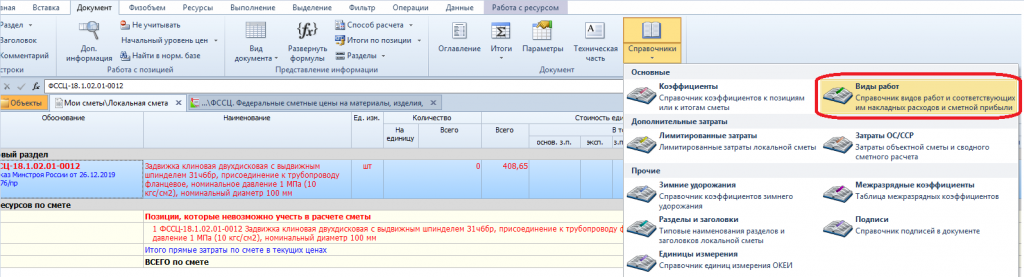
Далее выбрать необходимый вид работ, и строку вида работ с нажатой левой кнопкой мыши перетаскиваем на позицию сметы, после чего отпускаем левую кнопку мыши.
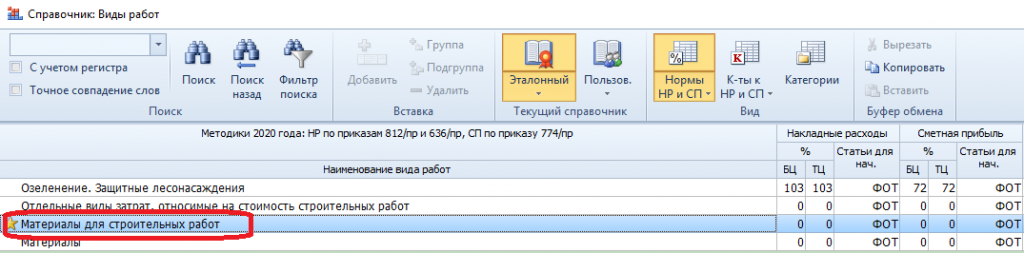
В результате вид работ у позиции задан, выделение позиции красным цветом исчезнет.
Также ошибка «Не задан вид работ» — возникает при добавлении в смету позиции, для которой невозможно автоматически применить вид работ. Это могут быть расценки из сборников нормативной базы, для которых методикой не определён конкретный вид работ. Например, такова особенность нескольких таблиц из сборников на монтажные работы (ФЕРм10-6-48 – ФЕРм10-6-67).
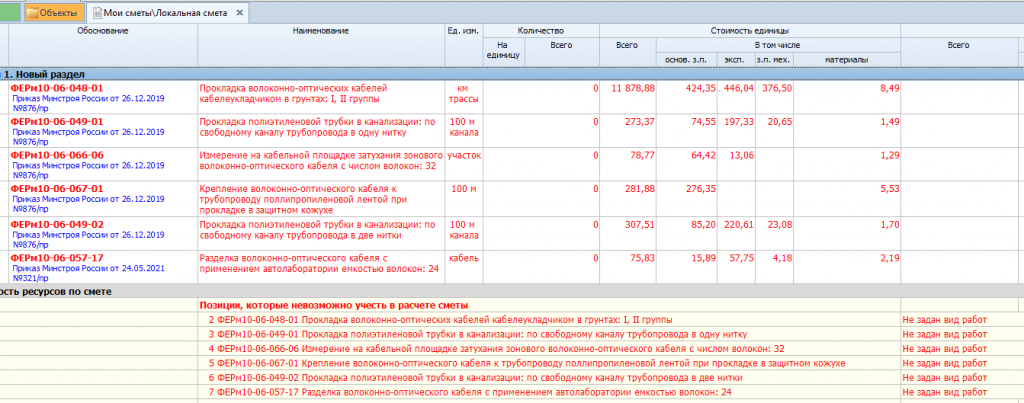 В данном случае, сам сметчик должен задать у позиции сметы нужный вид работ. Для этого открываем справочник Виды работ и подбираем в справочнике вид работ, который соответствует ситуации. Затем перетаскиваем строку вида работ на позицию сметы.
В данном случае, сам сметчик должен задать у позиции сметы нужный вид работ. Для этого открываем справочник Виды работ и подбираем в справочнике вид работ, который соответствует ситуации. Затем перетаскиваем строку вида работ на позицию сметы.

По мере необходимости при работе со справочником можно использовать операцию поиска.
Вопрос:
При составлении сметы в каждой позиции сметчиком указывается объём работ. Во многих расценках единицы измерения указываются, например, как «100 м2». И для того чтобы программа корректно и правильно считала объём работ, перед цифрой необходимо ставить знак «=». Иногда бывает, что сметчики допускают ошибку и не ставят перед цифрой знак «=», в результате чего объём возрастает, например, в 100 раз. Возможно ли произвести доработку сметной программы, чтобы исключить человеческий фактор в данной ситуации?
Ответ:
Если вы имели в виду, чтобы программа сама автоматически добавляла знак «=» к указанному значению объёма работ для расценок с единицей измерения, где имеется какое-либо число (10, 100 или 1000) – это было бы несложно реализовать, но вряд ли все наши пользователи будут этому рады. В ситуации, когда для расценки с единицей измерения «100 м2» нужно указать объём работ 200 м2, многие сметчики сейчас сразу ставят значение 2 – зато при реализации вышеуказанной доработки пришлось бы всегда писать 200, тратить на это лишнее время. А если кто-то по привычке поставит значение 2, и программа автоматически разделит его на 100, то снова получится ошибка – таким образом, полностью «исключить человеческий фактор» всё равно невозможно…
Вопрос:
Добрый день, подскажите, как начислить разные значения НДС к разным разделам сметы? У меня к первому разделу должен быть НДС 18%, а ко второму – 20%.
Ответ:
Во-первых, необходимо в окне с параметрами сметы на закладке «Расчет – Итоги» установить флажок «Раздельное начисление итогов по разделам» и ещё дополнительно флажок «Начислять лимитированные затраты в разделах». И далее следует добавить в общий список лимитированных затрат в окне с параметрами сметы отдельные строки для начисления НДС к каждому разделу, указывая их значение в виде формулы с идентификатором РАЗДЕЛ1.ВСЕГО или РАЗДЕЛ2.ВСЕГО. То есть, в вашем случае достаточно было бы добавить строки с формулами 18%РАЗДЕЛ1.ВСЕГО и 20%РАЗДЕЛ2.ВСЕГО. Только добавить их нужно не в самую последнюю группу с названием «Налоги и обязательные платежи» (эта группа всегда учитывается только в итогах по всей смете), а в предпоследнюю – «Дополнительные работы и затраты». Рекомендуется также для всех этих строк отметить внизу флажком опцию «Скрывать 0 в итогах», чтобы в итогах по каждому разделу отображалась только одна строка именно для этого раздела.
Вопрос:
Здравствуйте. При составлении сметы на ПИР из-за небольшого объёма работ не определяется стоимость работы (позиция обозначается красным цветом). Как возможно это исправить, так как данные работы выполняются за счёт федерального бюджета и стоимость НЕОБХОДИМО показать.
Ответ:
К сожалению, вы не указали, какую вы применили расценку и с каким значением объёма работ. Скорее всего, указанное значение у вас оказалось меньше половины минимального табличного показателя для данного объекта – в этом случае расчёт стоимости проектирования по умолчанию не производится, позиция сметы считается ошибочной и выделяется красным цветом (согласно Методическим указаниям по применению справочников базовых цен на проектные работы в строительстве). В качестве выхода из положения для таких ситуаций предлагается выполнить расчёт стоимости по специальной формуле с использованием понижающего коэффициента, значение которого можно задать напрямую, либо оно вычисляется программой автоматически. Если вы согласны с этим вариантом, то необходимо открыть окно с параметрами сметы на закладке с параметрами для расчёта стоимости и поставить там флажок в опции «Использовать понижающий коэффициент». После того как в параметрах проектной сметы активирована указанная опция, в позиции сметы немедленно производится расчёт её стоимости, а используемая формула расчёта отображается зелёным цветом в колонке «Расчёт стоимости».
Вопрос:
Как открыть смету из программы РИК в «ГРАНД-Смете»?
Ответ:
Если в какой-либо сметной программе имеется возможность выгрузить смету в файл формата АРПС 1.10, то вы сможете открыть этот документ при работе в ПК «ГРАНД-Смета».
Вопрос:
Добрый день, мы составили проектную смету по сборнику СБЦ1 из раздела нормативной базы на проектные работы «1991-2008 гг.». Подскажите, пожалуйста, это же базисные цены? И для перевода в текущие цены необходимо воспользоваться индексом перевода?
Ответ:
Да, это базисные цены, которые необходимо перевести в текущий уровень цен при помощи соответствующего индекса. В технической части указанного сборника написано, что уровень цен, содержащихся в таблицах, установлен по состоянию на 01.01.95 г. в масштабе цен, принятом с 1 января 1998 г.
Вопрос:
У нас есть лицензия на «ГРАНД-Смету» версии 5.5, но система на компьютере была переустановлена на Windows 10. Можно ли как-то обновить имеющийся ключ для работы с «ГРАНД-Сметой»? Или как нам запустить «ГРАНД-Смету» на Windows 10?
Ответ:
Во-первых, ваша версия ПК «ГРАНД-Смета» не совместима с ОС Windows 10 – и к тому же техническая поддержка данной версии была прекращена ещё 1 января 2017 года. Таким образом, для использования ПК «ГРАНД-Смета» на компьютере с Windows 10 вам в любом случае необходимо обновить версию ПК. Причём я рекомендую сделать это в ближайшее время – поскольку на сегодняшний день стоимость обновления версии составляет 15 тысяч рублей, а с 1 февраля 2019 года планируется повышение этой стоимости.
Вопрос:
Здравствуйте, мы приобрели мобильную версию ПК «ГРАНД-Смета» на флешке – вроде разобрался, сделал смету, вывожу на печать через вкладку «Формы». Сначала версия была 9.0.3, потом внизу экрана справа появилось сообщение о доступном обновлении, я ткнул и началось обновление – дальше произошла какая-то ошибка, я отменил и перезагрузил. Версия изменилась на 9.0.4, смета вроде сохранилась, но теперь я не могу её распечатать, так как во вкладке «Формы» в окне «Образцы форм» стало пусто, хотя до этого там было много папок с вариантами смет и актов – теперь же нет ничего, подскажите, что делать?
Ответ:
На сайте www.grandsmeta.ru в разделе «Загрузить» в папке /grandsmeta/distrib выложен архив с дистрибутивом версии 9.0.4 – вы можете взять из этого архива папку ExpTemplates и записать её в состав программы на своей флешке (в папку GrandGrandSmetaClient). А по-хорошему вам следовало бы заново полностью выполнить процедуру обновления версии – поскольку при аварийном завершении этой процедуры нет никакой гарантии, что возникшая проблема связана только с выходными формами для печати. Не исключено, что решив эту проблему, вы потом столкнётесь ещё с какими-то трудностями, которые точно так же будут вызваны незавершённой установкой программы.
Вопрос:
Добрый день! Скажите, пожалуйста, что означает прекращение с 1 января 2019 года технической поддержки ПК «ГРАНД-Смета» версий 6 и 7? Смогу ли я продолжать пользоваться программой версии 6, или она совсем не будет работать? Спасибо.
Ответ:
Разумеется, если вы в данный момент работаете с ПК «ГРАНД-Смета» версии 6 или 7, то после 1 января 2019 года с установленной у вас на компьютере программой ничего не случится, карета не превратится в тыкву 🙂 Прекращение технической поддержки означает, в частности, что становится невозможным восстановление дистрибутива программы в случае его утери (с целью переустановки ПК на новое рабочее место), также нельзя будет заменить электронный ключ в случае его выхода из строя. Помимо вышеуказанных и иных сугубо технических проблем, при прекращении технической поддержки пользователи версии 6 больше не смогут получать новые нормативные базы, сборники индексов и каталоги текущих цен. А для пользователей версии 7 ещё в течение года сохраняется возможность единовременного получения новых нормативных баз, сборников индексов и каталогов текущих цен, но уже не будет осуществляться годовая подписка на получение данной нормативной информации.
Вопрос:
Здравствуйте! Подскажите, пожалуйста, в связи с тем, что с 1 января 2019 года прекращается техническая поддержка ПК «ГРАНД-Смета» версий 6 и 7, означает ли это, что обновиться обязательно нужно именно до начала 2019 года – или я смогу это сделать в любой момент, когда мне это потребуется? Речь идет о home-версии программы.
Ответ:
Во-первых, даже если вы когда-то приобрели по льготной цене так называемую «домашнюю» версию, то сейчас обновлять её вам придётся на общих основаниях. А обновиться вы можете в любой момент, когда захотите – хотя мы, разумеется, рекомендуем сделать это по сегодняшним ценам до начала 2019 года, чтобы далее вы уже не испытывали никаких неудобств, связанных с использованием устаревшей версии программы.
Вопрос:
Здравствуйте! Сверху на панели исчез значок «Сохранить» – подскажите, пожалуйста, как его вернуть. У меня «ГРАНД-Смета» версии 7.3.
Ответ:
В ПК «ГРАНД-Смета» предусмотрена возможность менять набор кнопок на верхней панели быстрого доступа. Кнопка для команды «Сохранить» по умолчанию присутствует на панели быстрого доступа, наряду с кнопками «Отменить» и «Вернуть». Если у вас по какой-то причине данная кнопка оказалась удалена оттуда, откройте окно с установками программы (вкладка «Файл» на ленте и далее внизу появившегося меню кнопка «Установки») и перейдите там на закладку «Панель быстрого доступа». Далее в списке команд разверните группу «Файл», выделите курсором команду «Сохранить» и нажмите рядом кнопку «>>». Точно так же, при необходимости, на панель быстрого доступа можно добавить любую другую команду.
Программный комплекс ГРАНД-Смета
Составление всех видов сметной документации для определения стоимости строительства.
Полностью автоматизирует составление смет любым из существующих методов расчета:
Позволяет проводить автоматическую экспертизу смет и выпускать проектно-сметную документацию на любые виды работ.
Исходя из нашего опыта работы на рынке сметного программного обеспечения для строителей России, ПК «ГРАНД-Смета» неизменно входит в тройку лидеров любого отдельно взятого региона.
ПК «ГРАНД-Смета» сертифицирован в системе ГОСТ Р Федерального агентства по техническому регулированию и метрологии.

Новости ГРАНД-Сметы

Бесплатный вебинар от МГК ГРАНД-Смета!

Индексы СМР Минстроя на I квартал 2021 года!

Утверждена новая Методика по разработке и применению нормативов сметной прибыли № 774/пр

Индексы на IV квартал для Республики Крым и г. Севастополь

Индексы на IV квартал 2020 года.
| № | Наименование программного комплекса | Стоимость, (руб.) |
|---|---|---|
| 1 | Право на использование ПК «ГРАНД-Смета» на одно рабочее место | 13 500*** |
| 2 | Право на использование ПК «ГРАНД-Смета» «Флеш» на одно рабочее место | 14 500*** |
| 3 | Право на использование обновлений версии ПК «ГРАНД-Смета» на одно рабочее место в течение года | 25 000 |
| 4 | Право на использование базы данных «ГЭСН-2020, ФЕР-2020»*, на одно рабочее место | 12 000 |
| 5 | Право на использование обновлений базы данных «ГЭСН-2020, ФЕР-2020» в течение года, на одно рабочее место | 16 000 |
| 6 | Право на использование базы данных характеристик современных строительных материалов «ГРАНД-СтройМатериалы» на одно рабочее место | 6 000 |
| 7 | Право на использование обновлений базы данных характеристик современных строительных материалов «ГРАНД-СтройМатериалы» в течение года, на одно рабочее место | 6 000 |
* Утверждены приказами Минстроя России от 30.12.2016 № 1038/пр, № 1039/пр
** Изменение № 1 к базе данных «ГЭСН, ФЕР-2001 (в ред. 2014 г.)» введено в соответствии с приказом Минстроя РФ № 703/пр от 12.11.2014 г.;
Изменение № 2 к базе данных «ГЭСН, ФЕР-2001 (в ред. 2014 г.)» введено в соответствии с приказом Минстроя РФ № 899/пр от 11.12.2015 г.;
Изменение № 3 к базе данных «ГЭСН, ФЕР-2001 (в ред. 2014 г.)» введено в соответствии с приказом Минстроя РФ № 41/пр от 24.01.2017 г.
***Стоимость указана для организаций и частных лиц, зарегистрированных на территории Республики Крым и г. Севастополь
| № | Наименование лицензии | Стоимость, руб. |
| 1 | ТЕР-2001 в ред. 2017 г. Республика Крым | 31 200 |
| 2 | Ежеквартальный сборник ТЕРс на выполнение работ по содержанию автомобильных дорог и дорожных сооружений (за 1 квартал). Республика Крым | 3 600 |
| 3 | Ежеквартальный сборник индексов пересчета стоимости строительства ТСНБ РК-2001 (ред. 2017) | 2 400 |
| 4 | Ежеквартальный сборник средних сметных цен ТСНБ РК-2001 (ред. 2017) | 4 800 |
| № | Наименование лицензии | Стоимость, руб. |
| 1 | ТЕР-2001 в ред. 2014 г. с Доп.№1. Севастополь | 12 800 |
| 2 | Дополнение №1 к ТЕР-2001 в ред. 2014 г. Севастополя | 1 000 |
| 3 | Ежеквартальный сборник ТЕРс на выполнение работ по содержанию автомобильных дорог и дорожных сооружений (за один квартал) | 2 760 |
Пользователям, у которых возникли трудности с запуском ПК «ГРАНД-Смета» версий 7.0-7.2 на данной версии операционной системы, необходимо обновить файл SysInfo.dll, расположенный в папке с установленной программой:
Обратите внимание, что этот файл совместим только с ПК «ГРАНД-Смета» версий 7.0.х!
Источник

Проверьте компьютер на предмет наличия вредоносного и следящего ПО.
Андрей Достовалов
www.grandsmeta.ru
Поддержка ПК «ГРАНД-Смета» версии 5 давно прекращена. Рекомендуем обновить программу.
Андрей Достовалов
www.grandsmeta.ru
При обновлении программа может подключаться к разным серверам из зоны *.grandsmeta.ru. Сначала осуществляется чтение общих настроек, далее чтение о доступных базах и только потом уже непосредственно идёт скачивание файлов. Поэтому лучше делать не обсчитываемым трафик до *.grandsmeta.ru. Либо явно прописать следующие сервера: www.grandsmeta.ru, gum.grandsmeta.ru, download.grandsmeta.ru.
Андрей Достовалов
www.grandsmeta.ru
Вполне. Ещё желательно хотя бы 4ГБ памяти и жёсткий диск, желательно SSD.
Андрей Достовалов
www.grandsmeta.ru
1. Да, существует. «ГРАНД-Смета», версия Wine. Импортировать ничего не требуется, так как файлы баз и смет не зависят от версии ОС.
2. В ближайшее время создание такого рода функционала не планируется.
Андрей Достовалов
www.grandsmeta.ru
Андрей Достовалов
www.grandsmeta.ru
В работу с файлами может вмешиваться антивирус. Попробуйте добавить *.xml в исключения при проверке.
Андрей Достовалов
www.grandsmeta.ru
Поддержка версии 7 давно прекращена, вам необходимо обновить программу.
Андрей Достовалов
www.grandsmeta.ru
Поддержка работы посредством Удаленных рабочих столов (RDP) была добавлена в версии 2019. В версии 2018 работа через RDP не поддерживается.
Андрей Достовалов
www.grandsmeta.ru
Указанное сообщение появляется в случае, если при работе с ПК «ГРАНД-Смета» был извлечён (или стал недоступным) электронный ключ защиты. Возможно, у вас на ноутбуке подключение мыши в соседний с ключом USB-порт приводит к тому, что первый порт отключается. Это может быть связано с настройками в Диспетчере устройств. Например, если там в настройках управления питанием разрешено временное отключение USB-порта для экономии энергии.
Источник
ГРАНД-Смета Крым
ГРАНД-Смета Официальный Дилер в Крыму
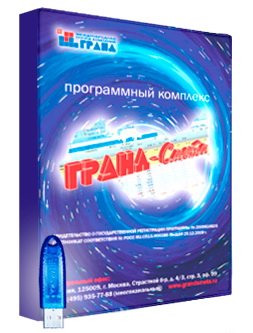
Пошаговая инструкция по установке ПК Гранд-Смета
Пошаговая инструкция по установке ПК «Гранд-Смета»:
2) Скачайте и установите последнюю версию «Менеджера обновлений»:

3) Запустите «Менеджер обновлений» из основного меню:

4) В «Менеджере обновлений» выберите последнюю версию программы и поставьте галочку. Нажмите «Скачать и установить выбранное» в верхнем меню:
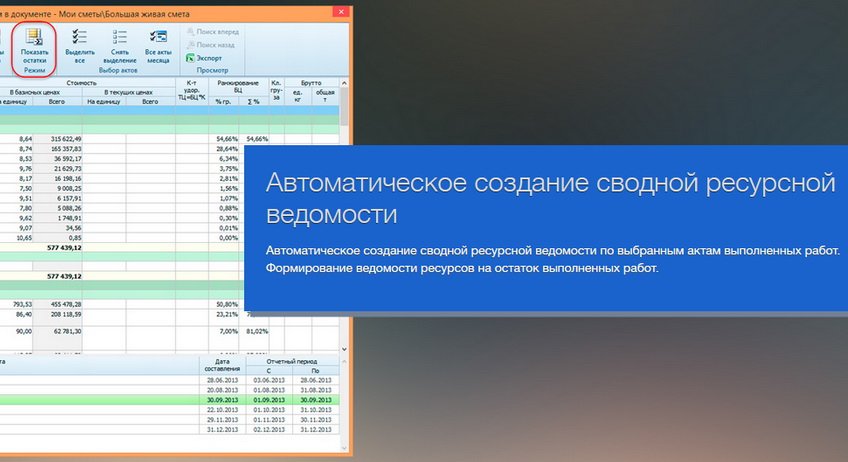
5) После загрузки дистрибутива начнется стандартный процесс установки новой версии программного комплекса:


7) После окончания установки новая версия программного комплекса готова к работе:

Далее, в меню «менеджера обновлений» перейдите в раздел «Базы Гранд-Сметы» и установите необходимые базы.
Видеоурок по установке или обновлению ПК Гранд-Смета:
03.02.2020, 8186 просмотров
Остались вопросы? Задайте их сейчас, позвонив по телефону
+7 (978) 205-19-14 или через форму обратной связи:
Гранд-Смета Официальный Дилер в Крыму
© 2014-2021, ГК «КрымСофт»
+7 (978) 205-19-14
г. Севастополь, ул. Тараса Шевченко, д. 18
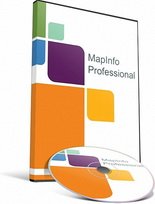
© 2014-2020, ГК «КрымСофт»
Вся представленная на сайте информация, касающаяся стоимости, носит информационный характер и ни при каких условиях не является публичной офертой,
определяемой положениями Статьи 437 (2) Гражданского кодекса Российской Федерации.
Источник
Часто задаваемые вопросы Гранд-Смета
1) В мобильном Гранде:

2) В программе, выбрав Файл > Справка 
1) При запуске программы: 
2) В программе выбрав Файл > Справка 
Судя по всему, поврежден исполняемый файл программы. Чаще всего «по вине» вируса или Антивируса.
Нужно:
1) Посмотреть текущую версию файла> :GrandGrandSmetaClientGSmeta.exe – правой кнопкой «Свойства» > Подробно 
2) Файлы нужной версии загрузить поверх испорченных из шаблона:
Z:!GrandТехПоддержка-СправкаОШИБКИ
3) добавить в доверенною зону антивируса папки с ГрандСметой:
:Grand и :Support
4) Проверить работу программы
5) Открыть «Диспетчер задач» и убрать все задачи связанные с ГС. Проверить работу.
Меры предпринимаются, в зависимости от сообщения об ошибки
1. Из поставки Гранд-Смета (если она у клиента есть):
ПРОФ: Пуск → Все программы → Центр Гранд → Тех поддержка → МГК Гранд → Получить ID клиента «пароль 9393».
ФЛЭШ: Мой компьютер → флэш носитель → support → TeamViewer → Тех поддержка МГК Гранд→ Запустить TeamViewer→ Узнать ID→ Пароль → Подключение к клиенту.
2. На нашем официальном сайте avicentr.ru:
На каждой странице нашего сайта, в правом нижнем углу есть синий прямоугольник: 
3. На официальном сайте TeamViewer: https://www.teamviewer.com/ru/download/previous-versions/
4. Если с TeamViewer что-то не работает, есть возможность воспользоваться программой Ammyy Admin скачав ее с официального сайта: http://www.ammyy.com/ru/
На ярлыке> Правой кнопкой мыши> Свойства > Ярлык > Расположение файла 
Пуск> Все программы> Центр Гранд> Открыть папку с данными Клиента Гранд-Сметы.
1) извлечь содержимое архива с лицензиями, который находится во вложении к письму, отправленному клиенту:
ПРОФ: C:ProgramDataGrandGrandSmeta 7ClientLic и C:ProgramDataGrandInfoLic
Уточнить можно в разделе [Как определить где папка с данными программы (лицензиями и пр.)?]
ФЛЕШ: :GrandGrandSmetaClientLic
2) Скачать сборники в формате Гранд-Сметы, с официального сайта: http://grandsmeta.ru/download?folder=grandsmeta%2Fregion
3) Открыть и начать использовать сборники, согласно инструкции:
Загрузка цен из ценника: http://help.grandsmeta.ru/?p=31091&sphrase_id=100871
Загрузить обновления можно через менеджер обновлений Гранд: как лицензии так и нормативные базы.
Также можно установить ТЕР Крыма по-старинке:
1) извлечь содержимое архива с лицензиями, который находится во вложении к письму в папки
ПРОФ: C:ProgramDataGrandGrandSmeta 7ClientLic и C:ProgramDataGrandInfoLic
Уточнить можно в разделе [Как определить где папка с данными программы (лицензиями и пр.)?]
ФЛЕШ: :GrandGrandSmetaClientLic
2) Скачать файл ТЕР Крыма в формате Гранд-Сметы, с официального сайта и распаковать его в
ПРОФ: C:ProgramDataGrandGrandSmeta 7ClientData и C:ProgramDataGrandStroyInfo 5data
Уточнить можно в разделе [Как определить где папка с данными программы (лицензиями и пр.)?]
ФЛЕШ: :GrandGrandSmetaClientData и :GrandStroyInfodata
3) Подключить СНБ ТЕР Крыма: Файл > Выбор региона.
После запуска ГрандСметы: Файл > Выбор региона.
Если выдается сообщение Stream Read Error?
Судя по всему, повреждены файл программы нормативных баз. Чаще всего «по вине» вируса или Антивируса.
В общем случае достаточно:
1) Очистить папку с СНБ
ПРОФ: C:ProgramDataGrandGrandSmeta 7ClientData и C:ProgramDataGrandStroyInfo 5data
Уточнить можно в разделе [Как определить где папка с данными программы (лицензиями и пр.)?]
ФЛЕШ: :GrandGrandSmetaClientData и :GrandStroyInfodata
2) Загрузить обновления программы и нормативных баз(СНБ)?
3) добавить в доверенною зону антивируса папки с ГрандСметой:
:Grand и :Support
4) Проверить работу программы
ВОПРОС: У меня домашняя версия «ГРАНД-Сметы», флеш. На ноутбуке программа не хочет работать, зависает и вылетает. Ключ очень сильно греется. На ноутбуке стоит Windows 10, даже когда стояла Windows 8, «ГРАНД-Смета» тоже вылетала, но не сразу, а спустя какое-то время. На компьютере установлена Windows 7, там «ГРАНД-Смета» работает без проблем: и ключ не греется так сильно, и программа не вылетает. У меня разъездной характер работы, постоянно приходится работать на ноутбуке. Но вот возникают проблемы. С чем это может быть связано? Юлия
ОТВЕТ: На ноутбуке добавьте программу и все ее данные (папки C:ProgramDataGrandGrandSmeta 7Client и C:Users AppDataRoamingGrandGrandSmeta 7ClientAutosave) в исключения антивируса. Либо, если антивируса нет, то в исключения и в доверенные Защитника Windows.
ВОПРОС: Используем версию 7.0.2.11731. В последнее время значительно обострилась проблема самопроизвольного закрытия сметного программного комплекса. Программа с пугающей периодичностью (раз в 10–15 мин.) либо самопроизвольно закрывается, либо отказывается сохранить изменения при попытках самостоятельно закрыть программу с выдачей следующего сообщения: «Не удается получить доступ к файлу «…». …
ОТВЕТ: Проверьте ваш ПК на вирусы + проверьте права на запись в папку C:Users AppDataRoamingGrandGrandSmeta 7ClientAutosave. Убедитесь, что данная папка пустая, в противном случае обратитесь к вашему системному администратору для восстановления настроек Windows.
У клиента при запуске ГС выдается сообщение:
Проблема при подключении к данным: Установка соединения: Сметы Гранд (адрес: “G:Сметы Гранд”….
System Error. Code: 3
Системе не удается найти указанный путь
Ошибка означает, что у клиента в настройках подключения Файл > Установки > Подключения добавлена папка с указанием буквы диска «G:Сметы Гранд», а при подключении ГС, буква диска изменилась.
Решение: Убрать букву диска из Файл > Установки > Подключения 
Запускаем программу ГС Файл Установки Подключения Клик правой кнопки мыши Добавить папку Выбираем путь Нажимаем «Ок».
– Проходим по пути: F:GrandGrandSmetaClient
– ищем файл: gdiplus.dll, GsSysInfo.dll. Изменяем название (Не удаляем).
– Новые файлы “dll” мы берем с рабочей версии по тому же пути: F:GrandGrandSmetaClient.
Установил лицензию в папку : Grand GrandSmeta Client Lic.
– Скачал ТЕРс с сайта ГС за указанный период.
– Установил ТЕРс в папку Data.
-Перезагрузил программу.
Решение:
– Замена файлов «dll» и exe в папке : Grand GrandSmeta Client.
– Перезагрузка программы.
Причина – отсутствие папки с драйверами Guardant (В ней содержатся драйвера устройства).
Решение: Установить в корневую папку, папку «Guardant» с файлами из такой же версии.
Причина – Win10 требует обновления.
Решение: Установить Обновления Win10
Скачать файл менеджер обновление по ссылке http://update.grandsmeta.ru/
Установить «Менеджер Обновлений» на носитель ГС.
1) Нужные файлы.
– Скачать дистрибутив с нужной версией с сайта http://www.grandsmeta.ru/.
– Скачать кумулятивную базу ГрандСтройИнфо по ссылке http://www.grandsmeta.ru/download?folder=grandstroyinfo.
– Скачать сборники ТСНБ с сайта http://www.grandsmeta.ru/ в разделе базы.
2) Сборка дистрибутива.
– Кумулятивную базу расположить в дистрибутиве по пути distrib_7._._. InfoData.
– Базу ТСНБ, ТЕР, ТЕРс, расположить в папку distrib_7_._. SmetaClientData.
– Решение:
1) Загрузить обновления по базам (автоматическое обновление лицензий).
2) Достать рабочую лицензию из ранее присланного набора лицензий и заменить ее в папке Grand GrandSmeta Client Lic. Заказать лицензию по номеру ключа у поставщика ГС.
1) К СМР (прогнозные, одной цифрой) – ежеквартально публикуются в письме МинСтроя РФ, на сайте: http://www.minstroyrf.ru/docs/
Все наши клиенты получают рассылку с уведомлением о выходе новых писем. Вы получаете нашу рассылку?
2) По статьям затрат (к заработной плате, материалам, эксплуатации машин и механизмов)
• видам строительства – публикуется:
a. в Вестнике ЦО(платно) – рассчитывается в мск., рекомендовано для использования при фед.финансировании.
b. на сайте РЦЦС Крыма (бесплатно): http://gaurccs.ru/
c. на сайте РЦЦС Севастополя (бесплатно): http://sevstroycena.ru/
• разделам сметной документации.
3) По статьям затрат ПОСТРОЧНЫЕ видам работ:
a. в формате сметного комплекса – максимально удобный вариант особенно в части обновления индексов на новый квартал
b. на сайте РЦЦС Крыма (бесплатно): http://gaurccs.ru/
c. на сайте РЦЦС Севастополя (бесплатно): http://sevstroycena.ru/
обновления по базам (автоматическое обновление лицензий).
1) Скачать нужный справочник с сайта ГС http://www.grandsmeta.ru/download?folder=grandsmeta%2Flocalsetting
2) Заменить справочники через поиск по программе ГС.

1) Вызываем командную строку, прописываем regedit.
2) Проходим по пути: HKEY_LOCAL_MACHINE SYSTEM CurrentControlSet Control StorageDevicePolicies.
3) Открываем файл WriteProtect, заменяем значение с 1 на 0. 
4) Если такого раздела нет, то кликните правой кнопкой мыши по разделу, находящемуся на уровень выше (Control) и выберите «Создать раздел». Назовите его StorageDevicePolicies и выберите его. 
5) Затем кликните правой кнопкой мыши в пустой области справа и выберите пункт «Параметр DWORD» (32 или 64 бита, в зависимости от разрядности вашей системы). Назовите его WriteProtect и оставьте значение равным 0. Также, как и в предыдущем случае, закройте редактор реестра, извлеките USB накопитель и перезагрузите компьютер. После чего можно проверить, сохранилась ли ошибка.
Prof версия:
При переустановки Windows:
1)Сохранить файлы со сметами (на съёмный носитель) по пути C:UsersDocumentsГранд-СметаМои сметы.
2)После переустановки Windows скачать установочный файл доступной вам версии по ссылке http://www.grandsmeta.ru/download?folder=grandsmeta%2Fdistrib (Полный дистрибутив ПК ГРАНД-Смета версии7._._.)
3)Разархивировать файл.
4) Запустить «GrandSetup» для начала установки.
5) После начала установки нажимаем «ДА», «Далее», «я принимаю условия соглашения»- «далее».
6) Выбираем тип установки стационарный и нажимает «далее», «далее», «установить», программа начнет устанавливаться на ваш ПК.
Для установки баз в Prof версию ГС необходимо:
1) Скачать необходимые базы по ссылке http://www.grandsmeta.ru/download?folder=grandsmeta%2Fdata%2F2014.
2) Распаковать базы.
3) Через меню «Пуск» (В нижнем левом углу экрана) открыть все программы и найти «Центр Гранд».
4) Открыть «Центр Гранд»> Открыть папку с данными клиента> Data.
5) В папку «Data» положить распакованную ранее базу.
6) Запускаем программу и проверяем работу.
Можно:
1) удалить все базы из папки Мои Базы
2) или удалить папки:Settings, History из
C:Documents and SettingsUserApplication DataGrandGrandSmeta 8Client
C:Documents and SettingsUserApplication DataGrandGrandSmeta 7Client
Источник
Что это такое? Олдскулы наверняка помнят, с каким звуком ошибка 400 отображалась на старых устройствах. А в «Записках невесты программиста» под Bad Request Denied открывалась входная дверь главного героя. На самом деле, все коды, которые начинаются с 4, означают, что проблему надо искать на стороне пользователя.
Как устранить? Прежде чем писать гневные посты в чат вашего провайдера, когда нет сети, стоит для начала разобраться в причинах ошибки 400. Именно они подскажут, как убрать код ответа со страницы.
В статье рассказывается:
- 6 основных причин появления ошибки 400 Bad Request
- Как исправить ошибку 400 на стороне пользователя
- Что делать, если ошибка 400 на стороне сервера
- Профилактика возникновения ошибки 400
-
Пройди тест и узнай, какая сфера тебе подходит:
айти, дизайн или маркетинг.Бесплатно от Geekbrains
6 основных причин появления ошибки 400 Bad Request
Когда сервер не может обработать входящий от пользователя запрос из-за неправильного синтаксиса, HTTP выдает ошибку 400 Bad Request. Найти причину возникновения ошибки зачастую трудно даже внутри управляемой среды разработки, так как код ответа HTTP определяет непростые взаимоотношения между клиентом, сервером и веб-приложением. Часто конфликт возникает сразу с несколькими сторонними веб-сервисами.

Ошибка 400 возникает по следующим причинам:
- Допущена опечатка в ссылке. Это может произойти как по вине пользователя при некорректном вводе, так и со стороны владельца сайта, который разместил ссылку на ресурсе. В таком случае сайт выдаст ошибку 404: «Страница не найдена».
- Файлы cookies устарели.
- Посетитель сайта загружает файл слишком большого объема.
- Блокировка ресурса антивирусной системой или брандмауэром.
- Доступ блокируется вирусом.
- Со стороны провайдера интернет-услуг наблюдаются проблемы.
Проверьте, правильно ли введен адрес сайта
Неверно указанный URL – самая частая проблема ошибки 400 BAD Request. Рассмотрим на примере доменного имени internet-technologies.ru. Домен второго уровня нечувствителен к регистру, поэтому при написании адреса в формате interNET-technologies.ru страница будет работать идентично с прописанной нижним регистром ссылкой.
Скачать
файл
Доменная зона первого уровня (ru) чувствительна к регистру, и, если браузер или приложение не переводит символы в нижний регистр перед исполнением запроса, выйдет ошибка HTTP-запроса 400.
Если адрес прописан верно, переходите к поиску других причин. Список подготовили ниже.
Произведите очистку кэша и файлов cookies
Ошибка 400 в ряде случаев возникает из-за некорректных или повторяющихся локальных файлов cookies. Простым языком – это отдельные фрагменты данных, которые хранятся в памяти гаджета и используются для идентификации сайтами или приложениями определенного браузера или устройства. Хранение данных позволяет приложениям опознать клиента для упрощения и ускорения дальнейших посещений пользователем этого ресурса.

Ошибка 400 может возникать из-за конфликта файлов cookies, хранящимися на вашем устройстве или аккаунте, с токеном сессии другого пользователя. В таком случае она всплывает у одного из клиентов.
Однако наиболее часто хватает почистить кэш файлов cookies только на вашем приложении или браузере, который выдает ошибку запроса 400.
Топ-30 самых востребованных и высокооплачиваемых профессий 2023
Поможет разобраться в актуальной ситуации на рынке труда

Подборка 50+ ресурсов об IT-сфере
Только лучшие телеграм-каналы, каналы Youtube, подкасты, форумы и многое другое для того, чтобы узнавать новое про IT
ТОП 50+ сервисов и приложений от Geekbrains
Безопасные и надежные программы для работы в наши дни
Уже скачали 21385
Файлы, содержащие в себе информацию о пользователе, сохраняются на вашем устройстве по принципу доменного имени. Просто и безопасно можно очистить все фалы cookies. Но если вы не хотите чистить кэш полностью и знакомы с ручным удалением, можно почистить только те сессии, которые соответствуют домену сайта с ошибкой.
Очистка кэша DNS
Для ускорения связи с сервером ваше устройство сохраняет IP-адреса сайтов с наиболее частым посещением. Такая временная база носит название DNS-кэш.
При изменении DNS данные буду отправляться на прошлый IP-адрес. Очистка сведений поможет направить запрос на новый IP. Зачастую при несоответствии DNS файлов всплывает ошибка 502, но также можно увидеть, что произошла ошибка 400.

Читайте также
Ниже мы описали 3 простых действия, которые помогут очистить кэш:
- В поиске на панели задач введите запрос «Командная строка» и откройте появившееся приложение.
- Наберите команду ipconfig /flushdns
- При успешной очистке всплывёт сообщение: = 932×270.
- Настройка антивируса и брандмауэра

Ошибка установки связи 400 может возникать из-за блокировки сайта антивирусом или брандмауэром. Для проверки необходимо временно отключить программы. Если страница загрузилась, следует поменять настройки защиты вашего устройства.
Сканирование устройства на вирусы
Отсканируйте устройство антивирусом, ведь связь с сайтами может нарушать вредоносная программа. При обнаружении вируса удалите его и перезагрузите устройство. Если ничего не обнаружено попробуйте другой способ.
Обновление сетевых драйверов
Посылать неверные запросы может устаревшее на сетевых устройствах ПО. Для исключения этой ошибки необходимо обновить драйверы для сетевого соединения.
Откат последних изменений системы
Любые обновлённые расширения или модули могут быть причиной появления ошибки на стороне сервера. Здесь может помочь откат к более ранним версиям.
Если ошибка 400 возникла после обновления системы управления контентом, необходимо попробовать выполнить откат к предыдущей версии. Это будет самым лёгким и простым способом её устранения.
Стоит учесть, что на некоторых популярных платформах CMS невозможно откатить до предыдущей версии. Если вы не можете вернуться к использованию более раннего варианта программы, стоит поискать другие методы.
Уменьшение веса файла
Проблема с сервером возникает не только на стороне пользователя. Например, слишком большой файл, загруженный на ресурс, может привести к обрыву соединения.
Для того чтобы не занимать много места на своем сервере, на некоторых сайтах стоят ограничения по объёму файлов, которые загружают пользователи. Если на этапе загрузки вы увидели такой код, скорее всего, файл больше, чем требуется. Для устранения ошибки необходимо уменьшить размер до рекомендуемого.
Удаление новых расширений и модулей
Имена компонентов могут отличаться в зависимости от системы создания и управления сайтом (модули, плагины и т.д.). Все новые расширения улучшают возможности стандартной функциональности используемой платформы.
Однако при ошибке запроса следует удалить недавно установленные модули, так как наряду с улучшением функциональности все расширения могут в полной степени иметь контроль над системой и возможность вносить изменения в базу данных или код PHP, HTML, CSS, JavaScript.
Только до 26.06
Скачай подборку тестов, чтобы определить свои самые конкурентные скиллы
Список документов:
 Тест на определение компетенций
Тест на определение компетенций
 Чек-лист «Как избежать обмана при трудоустройстве»
Чек-лист «Как избежать обмана при трудоустройстве»
 Инструкция по выходу из выгорания
Инструкция по выходу из выгорания
Чтобы получить файл, укажите e-mail:
Подтвердите, что вы не робот,
указав номер телефона:

Уже скачали 7503
Проверка корректной работы со стороны провайдера интернет-услуг
Если ошибка сохраняется даже при посещении другого веб-сайта, стоит учесть возможное нарушение работы сетевого оборудования. Для исправления ситуации необходимо перезагрузить маршрутизатор или модем и само устройство, с которого производится выход в сеть.
При неудачных попытках обратитесь к вашему провайдеру: подробное описание ситуации поможет решить проблему. Досконально расскажите о всех предпринятых действиях с указанием операционной системы устройства, используемого браузера, включена ли защита (антивирус и брандмауэр), выполняли ли сканирование на вирусы, производили или нет очистку кэша и куки файлов.
Что делать, если ошибка 400 на стороне сервера
Если проблема не связана с CMS, это значит, что ошибка 400 возникла на стороне сервера. Вот некоторые дополнительные пункты, которые помогут найти решение.
- Проверить на корректность заголовки HTTP
Если приложение или сервер получают отличные от ожидаемых неверные или недостающие заголовки HTTP, то вы получите ошибку. В таком случае следует выполнить анализ заголовков, которые отправляются на сторону сервера.

Читайте также
- Просмотр логов
Ведение логов на стороне сервера осуществляется практически любым интернет – приложением. Логи – это файлы, которые содержат в себе информацию об истории приложения: на какие страницы был отправлен запрос, к каким серверам и какие результаты выдавала база данных.
Для того чтобы получить данные по поиску логов вашего собственного приложения, можно воспользоваться поиском в интернете, воспользовавшись запросом “логи [ОПЕРАЦИОННАЯ_СИСТЕМА]”. При использовании CMS вбейте “логи [ИМЯ_ПЛАТФОРМЫ]” или “логи [ЯЗЫК_ПРОГРАММИРОВАНИЯ]”.

- Отладка скриптов и кода приложения
Если всё вышеперечисленное не дало положительного результата, ещё одной проблемой, почему ошибка 400 не даёт загрузить сайт, может быть исходный код. Он выполняется внутри самого приложения. Для диагностики необходимо будет проверить настройки вручную, одновременно с этим просмотреть логи сервера и приложения.
Ещё раз воспроизведите сценарий шагов, который приводил к появлению ошибки, создав на локальном устройстве копию всего приложения, а после посмотрите код в момент её возникновения.
Исключить повторное появление сбоя соединения поможет инструмент обработки ошибок, который сможет автоматически обнаружить и подать сигнал в момент возникновения таковых. Его внедрение позволит быстро распознать этап появления и ускорить время устранения неполадок.
Профилактика возникновения ошибки 400
Мы подробно рассмотрели, что означает ошибка 400, и дали максимум вариантов для её исключения. Если все перечисленные способы не сработали, то не лишним будет выполнить шаг по очистке системы от мусора, включая реестр. В этом вам поможет программа CCleaner.
- Для поиска ошибки в реестре запустите программу, далее, после нажатия кнопки «Реестр», выделите все пункты и начните сканирование кнопкой «Поиск проблем».
- По завершению программа предложит посмотреть выбранные проблемы. Нажмите на эту кнопку. Перед внесением изменений вам будет предложено создать резервную копию реестра. Для перестраховки нажмите «Да». Далее нажимаем на «Исправить отмеченные» после чего ошибки реестра будут успешно исправлены.
- Для очистки программ от мусора, необходимо открыть раздел «Стандартная очистка» и отметить все пункты компонентов Windows, которые необходимо почистить. Время процесса может отличаться, всё зависит от объема внутреннего хранилища. Обычно это занимает несколько минут. По завершению сканирования нажмите на кнопку «Очистка», выбрав необходимые программы во вкладке «Приложения».
Надеемся, что наш материал вам помог исключить ошибку соединения 400. В любом случае вы проверили все возможные причины её появления и попутно произвели очистку системы от мусора, что позволит избежать появления других проблем на вашем устройстве.
#Руководства
- 7 июн 2023
-
0
Рассказываем, почему запрос плохой и как сделать его хорошим.
Иллюстрация: Оля Ежак для Skillbox Media

Журналист, изучает Python. Любит разбираться в мелочах, общаться с людьми и понимать их.
Когда мы заходим на сайт, браузер отправляет ему HTTP-запрос. Если всё хорошо, то сервер присылает в ответ нужную страницу.
Но иногда что-то идёт не так и вместо веб-страницы мы получаем сообщение 400 Bad Request. Так происходит, когда браузер отправил серверу не то, что тот ожидал увидеть. При этом проблема не всегда на стороне пользователя — дело может быть и в неправильных настройках сайта.
Из этой статьи вы узнаете:
- Что означает ошибка 400
- Как её исправить на стороне пользователя
- Как её исправить администратору сайта
Сообщение «400 Bad Request» (в переводе «неправильный запрос») буквально означает, что сервер не понял, что от него хотят. Он получил запрос, но не может его обработать.
Bad Request появляется по двум глобальным причинам:
- В запросе есть ошибка. В таком случае проблема на стороне пользователя. Нужно найти ошибку и исправить.
- Запрос корректен, но сайт почему-то не может его обработать. Это более редкий случай, и решать проблему нужно администратору сайта.
Теперь подробно о том, что с этим делать рядовому пользователю и администратору сайта.
В первую очередь зайдите на сайт с другого устройства. Идеально, если оно будет подключено к другому роутеру или сетевому коммутатору. В случае, если другой сети поблизости нет, перезагрузите роутер — иногда это помогает.
Если после описанных действий сайт открылся, значит, проблема возникла на вашей стороне. Проверьте самые распространённые причины:
- URL-адрес введён с ошибкой;
- в кэше или cookies браузера сохранились неверные данные;
- вы пытаетесь загрузить на сайт слишком большой файл;
- программы на вашем компьютере меняют запрос к сайту (возможно, это вирусы);
- в DNS-кэше хранятся неверные данные.
Пройдёмся по каждой причине.
Внимательно прочтите адресную строку: туда могла закрасться опечатка. Даже если вы не вводили адрес вручную, а перешли по ссылке, в ней тоже может быть ошибка. При этом обратите внимание на регистр. Некоторые части адреса могут быть чувствительны к тому, написана в них заглавная или строчная буква.
Также попробуйте найти эту страницу в одном или нескольких поисковиках: обычно в них указаны правильные ссылки.
Когда вы путешествуете по интернету, браузер автоматически сохраняет данных о ваших действиях в кэше и cookies. Они могут устареть или вступить друг с другом в конфликт.
Зайдите в настройки браузера, очистите кэш и cookies. Ещё это можно сделать программой для очистки компьютера (например, CCleaner).
Почти у каждого сайта установлен предельный размер файла, который можно на него загрузить. Если размер превышает допустимый предел, это может вызвать ошибку 400. Следовательно, чтобы исправить ошибку, попробуйте сжать файл и повторить загрузку.
Некоторые программы могут вмешиваться в работу вашего браузера и изменять запросы. Это могут быть вирусы, антивирусы, приложения от вполне добросовестных поставщиков и даже встроенные программы операционной системы. Проверить стоит все варианты:
- Установите антивирус и просканируйте устройство. Вредоносная программа могла использовать ваш запрос для кибератаки.
- Если доверяете сайту, на который хотите попасть, временно отключите антивирус. Возможно, это он блокирует страницу. Попробуйте отключить брандмауэр или добавить браузер в список его исключений.
- Обновите драйверы для сетевых устройств — они могли устареть.
На самом деле есть куда больше вариантов того, что на компьютере могло помешать запросу. Если у вас Windows, может помочь удаление и переустановка .NET. Также можно попробовать обновить операционную систему или просканировать системные файлы на ошибки.
На самом деле сетевые устройства ищут сайты не по URL, а по IP-адресам. Информация о том, какой URL соответствует какому IP, хранится на DNS-серверах. Чтобы не обращаться к DNS-серверам за одними и теми же IP, компьютер кэширует их.
Если сайт сменил IP-адрес, а в кэше остались устаревшие данные, это может вызвать ошибку 400. Решение — очистить DNS-кэш. Способ зависит от операционной системы.
В Windows
- Нажмите Win + R.
- В открывшемся приложении введите cmd.exe или powershell.
- Введите команду ipconfig /flushdns и нажмите Enter.
В macOS
- Нажмите Command + Пробел.
- Введите «Терминал» и откройте найденное приложение.
- Введите команду sudo killall -HUP mDNSResponder и нажмите Enter.
В Linux DNS по умолчанию не кэшируется. Всё зависит от вашего дистрибутива и службы кэширования.
Если вы проверили каждый пункт и ничего не помогло, обратитесь к интернет-провайдеру или владельцу сайта. Возможно, проблема у них, а они об этом не знают. Подробно опишите действия, которые вы предпринимали, укажите модель устройства и адрес страницы, на которую хотите попасть.
Привести к ошибке Bad Request может и неправильная работа сайта или приложения. Здесь тоже есть целый ряд возможных причин. Имеет смысл проверить логи: вполне вероятно, что ответ вы сможете найти в них.
Если в требованиях к HTTP-заголовкам есть ошибка, то сервер может воспринимать верные запросы как ошибочные. Более того, каких-то важных заголовков в настройках сервера может вовсе не быть.
Проверьте эти требования и удостоверьтесь, что они прописаны правильно.
Если ошибка появилась после обновления CMS, установки или обновления нового плагина, то проблема можно крыться в этом.
Чтобы ничего не потерялось, сделайте резервную копию данных. Затем откатите CMS и плагины до старой версии и удалите новые плагины.
Если проблема в плагинах, то их откат или удаление не всегда помогает. Во время работы они могли внести изменения в базу данных, которые и нарушили работу сайта.
Базу данных придётся просматривать вручную: ищите записи, на которые могли повлиять проблемные плагины.
Зачастую проблема возникает из-за ошибки в скрипте. В таком случае порядок решения стандартный:
- запустите дебаггер;
- воспользуйтесь автотестами;
- просмотрите код вручную, запустите его по частям;
- исправьте проблемную функцию;
- залейте изменения на продакшн-сервер.
Если ни один из способов не помог, обратитесь к своему хостинг-провайдеру — возможно дело в нём. А даже если это не так, служба техподдержки поможет вам починить сайт или приложение.

Научитесь: Профессия Веб-разработчик
Узнать больше
Раздражает, когда какой-то сайт не загружается и отзывается непонятными ошибками. Обычно они сопровождаются одним из десятков HTTP-кодов, которые как раз намекают на характер сбоя, а также его вероятные причины.
В этом материале поговорим об ошибке 400 Bad Request. Почему она появляется и как ее исправить.
Чуть подробнее об ошибке 400
Как и другие коды, начинающиеся на четверку, 400 Bad Request говорит о том, что возникла проблема на стороне пользователя. Зачастую сервер отправляет ее, когда появившаяся неисправность не подходит больше ни под одну категорию ошибок.
Стоит запомнить — код 400 напрямую связан с клиентом (браузером, к примеру) и намекает на то, что отправленный запрос со стороны пользователя приводит к сбою еще до того, как его обработает сервер (вернее, так считает сам сервер).
Комьюнити теперь в Телеграм
Подпишитесь и будьте в курсе последних IT-новостей
Подписаться
Из-за чего всплывает Bad Request?
Есть 4 повода для возникновения ошибки сервера 400 Bad Request при попытке зайти на сайт:
- Некорректно настроенные HTTP-заголовки в запросе со стороны клиента. Некоторые приложения и сайты мониторят заголовки на предмет наличия в них чего-нибудь подозрительного. Если ваш запрос не соответствует ожиданиям сервера, то высока вероятность появления ошибки 400 (но это не всегда вина пользователя).
- Такой же сбой появляется, если клиент пытается загрузить на сервер файл слишком большого размера. Это происходит, потому что на большинстве сайтов есть ограничения по размеру загружаемых данных. Причем ограничение может быть как в 2 гигабайта, так и в 600 килобайт.
- Еще ошибка 400 появляется, когда пользователь пытается получить доступ к несуществующей странице. То есть в браузер банально ввели ссылку с опечаткой, некорректным доменом или поддоменом.
- Устаревшие или измененные куки-файлы. Сервер может воспринять подмену куки-файлов как попытку атаковать или воспользоваться дырой в безопасности. Поэтому такие запросы сходу блокируются.
Читайте также


Исправляем ошибку 400 Bad Request на стороне клиента
Так как ошибка 400 в 99 случаев из 100 возникает на стороне клиента, начнем с соответствующих методов. Проверим все элементы, участвующие в передаче запроса со стороны клиента (браузера).
Проверяем адрес сайта
Банальщина, но необходимая банальщина. Перед тем как бежать куда-то жаловаться и предпринимать более серьезные шаги, повнимательнее взгляните на ссылку в адресной строке. Может, где-то затесалась опечатка или вы случайно написали большую букву вместо маленькой. Некоторые части адреса чувствительны к регистру.
А еще стоит поискать запрашиваемую страницу через поисковик, встроенный в сайт. Есть вероятность, что конкретная страница куда-то переехала, но сервер не может показать подходящий HTTP-код в духе 404 Not Found. Если, конечно, сам сайт работает.
Сбрасываем параметры браузера
Этот метод срабатывает, если сервер отказывается принимать запросы из-за «битых» куки или других данных. Дело в том, что сайт использует куки-файлы, чтобы хранить информацию о пользователе у него же в браузере. При входе конкретного человека на ресурс, он пытается распознать куки и сравнить информацию с той, что уже есть на сервере.
Иногда случается, что куки-файлы одного или нескольких пользователей вступают в конфликт. В таком случае надо открыть настройки браузера, а потом удалить весь кэш, куки и прочие связанные элементы.
В зависимости от браузера процесс удаления куки-файлов может немного отличаться. В Chrome это работает так:
- Открываем настройки браузера.
- Переходим в раздел «Конфиденциальность и безопасность».
- Выбираем «Файлы cookie и другие данные».
- Нажимаем на кнопку «Удалить все».

Для чистки cookies можно использовать стороннюю программу в духе CCleaner или CleanMyPC.
Загружаем файл подходящего размера
Если ошибка 400 Bad Request появляется при попытке загрузить на сайт какой-нибудь файл, то стоит попробовать загрузить файл поменьше. Иногда вебмастера ленятся грамотно настроить ресурс, и вместо понятного объяснения вроде «Загружаемые файлы не должны быть размером больше 2 мегабайт» люди получают Bad Request. Остается только гадать, какой там у них лимит.
Устраняем проблемы, связанные с Windows и сторонним софтом
Помимо браузера, на работу сети могут влиять другие программные продукты (экраны, защищающие от «непонятных подключений»). И вирусы. Да и сама Windows может стать проблемой. Почти любой ее компонент. Поэтому надо бы проделать следующее:
- Повторно установить NET.Framework. Желательно перед этим удалить предыдущую версию.
- Установить какой-нибудь приличный антивирус (а лучше два) и запустить глубокую проверку систему. Возможно, подключению и входу на ресурс мешает вредоносная программа.
- Если у вас уже установлен антивирус, то, наоборот, попробуйте его отключить. Иногда встроенные в них экраны проверки подключений блокируют работу браузера целиком или отдельных страниц. Лучше выдать браузеру больше прав на выполнение своих задач или установить антивирус, который более лояльно относится к установленному на компьютере софту.
- Еще надо поменять параметры брандмауэра. Его можно разыскать в панели управления Windows. Там надо добавить в список исключений ваш браузер. Тогда брандмауэр не будет мешать подключению к запрашиваемому сайту.
- Почистить Windows от программного мусора. Можно пройтись приложением CCleaner.
- Обновить драйверы для сетевых устройств.
- Обновить Windows или просканировать систему на наличие погрешностей в системных компонентах.
Ищем проблему на стороне сервера
Если что-то происходит на стороне ресурса, то это редко заканчивается ошибкой 400. Но все-таки есть несколько сценариев, при которых клиента обвиняют в сбое зря, а настоящая вина лежит на сервере.
Проверяем требования к HTTP-заголовкам
Пока настраиваешь сайт, несложно допустить ошибку или даже парочку. Возможно, требования к HTTP-заголовком указаны некорректно, и сервер ожидает запросы с ошибками, которые по объективным причинам не может распознать адекватно. Тогда администратору стоит перепроверить ожидаемые заголовки на своем сайте или в приложении.
Удаляем свежие обновления и плагины
Иногда ошибка 400 Bad Request появляется после обновления CMS или установки новых плагинов. Если у вас она появилась из-за этого, то наиболее логичное решение — откатиться до более ранней версии CMS и удалить все новые плагины.
Главное, перед этим сделать резервную копию данных. И перед установкой обновлений тоже стоило бы.
Проверяем состояние базы данных
Некоторые сторонние расширения для того же WordPress получают полный доступ к ресурсу и имеют право вносить изменения даже в подключенную базу данных. Если после удаления свежих плагинов ошибка 400 никуда не исчезла и появляется у всех, кто пытается зайти на сайт, стоит проверить, в каком состоянии находится база данных. Нужно вручную проверить все записи на наличие подозрительных изменений, которые могли быть сделаны установленными расширениями.
Исправляем ошибки в коде и скриптах
Ничего из вышеперечисленного не помогло? Тогда осталось проверить свой код и работающие скрипты. Лучше провести дебаггинг вручную и не надеяться на помощь компьютера. Сделать копию приложения или сайта, потом пошагово проверить каждый отрезок кода в поисках ошибок.
В крайнем случае придется кричать «полундра» и звать на помощь техподдержку хостинга. Возможно, возникли сложности на их стороне. Тогда вообще ничего не надо будет делать. Просто ждать, пока все исправят за вас.
На этом все. Основные причины появления 400 Bad Request разобрали. Как ее лечить — тоже. Теперь дело за вами. Пользуйтесь полученной информацией, чтобы больше не пришлось мучиться в попытках зайти на нужный ресурс.
Интернет ― это сложная схема взаимодействия устройств. Между компьютером и сервером сайта легко могут появиться проблемы с сетью: код ошибки 400, 406, 410. В этой статье мы рассмотрим ошибку 400.
Что значит ошибка 400
Все ошибки, которые начинаются на 4, говорят о том, что проблема на стороне пользователя.
Ошибка 400 bad request переводится как «плохой запрос». Она возникает тогда, когда браузер пользователя отправляет некорректный запрос серверу, на котором находится сайт.
Чаще всего проблема действительно обнаруживается на стороне пользователя, но бывают и исключения, когда проблема на стороне провайдера или владельца сайта.
Причины появления ошибки 400
- Ссылка на страницу была некорректной. Если в ссылке была допущена опечатка, сайт, как правило, выдаёт ошибку 404: «Страница не найдена». Опечатку в запросе может сделать сам пользователь, который вводит URL-адрес вручную, а также владелец сайта, который размещает ссылку на странице.
- Используются устаревшие файлы cookies.
- Пользователь загружает на сайт слишком большой файл.
- Антивирус или брандмауэр блокирует сайт.
- На компьютере есть вирус, который блокирует доступ к сайту.
- Проблемы на стороне интернет-провайдера.
Как исправить ошибку 400
Перед тем как заниматься серьёзной настройкой устройства, проверьте правильность написания URL-адреса. Если ссылка была скопирована с сайта, попробуйте найти нужную страницу по ключевым словам. Как только вы найдёте правильную ссылку, сайт заработает.
Если причина не в этом, переходите к другим настройкам, которые описаны ниже.
Очистите файлы cookies и кэш браузера
Файлы куки и кэш созданы для того, чтобы запоминать сайты и персональные данные пользователя. За счёт этой памяти ускоряется процесс повторной загрузки страницы. Но cookies и кэш, которые хранят данные предыдущей сессии, могут конфликтовать с другим токеном сессии. Это приведёт к ошибке 400 Bad Request.
Очистите кэш браузера по инструкции и попробуйте зайти на страницу заново.
Очистить кэш и куки можно не только вручную, но и с помощью программ CCleaner и Advanced SystemCare.
CCleaner ― эффективное решение для оптимизации работы системы. За пару кликов можно очистить кэш и cookies в нескольких браузерах одновременно. Также можно быстро почистить все временные файлы, которые могут замедлять работу системы. Интуитивный интерфейс не требует специальных знаний:

Ещё одним популярным приложением для оптимизации ПК является Advanced SystemCare. Эта программа поможет удалить ненужные файлы, очистить реестр, ускорить работу системы, освободить память и место на диске. Также она может контролировать безопасность просмотра веб-страниц, защищая конфиденциальные данные, блокируя вредоносные веб-сайты и предотвращая майнинг криптовалюты.
Очистите кэш DNS
DNS-кэш — это временная база данных вашего компьютера, которая хранит IP-адреса часто посещаемых веб-сайтов. Такая база данных ускоряет связь с сервером.
Вы можете изменить DNS, однако данные из кэша отправляют на старый IP-адрес. После очистки браузер начнёт обращаться к новому IP-адресу. Чаще всего проблема несоответствия DNS приводит к ошибке 502, но также может появиться ошибка 400.
В зависимости от вашей операционной системы очистите кэш по одной из инструкций.
-
1.
Откройте командную строку. Для этого введите в поисковую строку «Командная строка» и выберите появившееся приложение:

- 2.
-
3.
Дождитесь сообщения об очистке кэша:

-
1.
Откройте терминал клавишами Ctrl+Alt+T.
-
2.
Введите команду:
Для Ubuntu:
sudo service network-manager restartДля других дистрибутивов:
sudo /etc/init.d/nscd restart
-
1.
Войдите в терминал. Для этого нажмите клавиши Command + Space. Введите Терминал и нажмите на найденное приложение.
-
2.
Введите команду:
sudo killall -HUP mDNSResponder
Готово, вы очистили кэш DNS. Попробуйте заново зайти на сайт.
Измените настройки антивируса и брандмауэра
Нарушать соединение с сервером может брандмауэр или антивирус. Чтобы проверить, мешает ли соединению один из них, временно отключите ваш антивирус и брандмауэр. Если страница заработала, нужно менять настройки одного из них.
Как отключить брандмауэр на Windows 7/10
Брандмауэр ― межсетевой экран, стена, которая защищает компьютер от вторжений и от утечки информации в сеть. Многие антивирусы имеют межсетевой экран. В этом случае брандмауэр можно выключить, чтобы он не нарушал соединения с сайтами. Если в антивирусе нет межсетевого экрана, не отключайте брандмауэр без особой причины.
Чтобы отключить брандмауэр на Windows 7/10:
-
1.
В левом нижнем углу экрана нажмите на иконку Лупы.
-
2.
Перейдите во вкладку «Приложения» и выберите Панель управления:

-
3.
Нажмите на Брандмауэр Защитника Windows:

-
4.
В левом меню нажмите на Включение и отключение брандмауэра Защитника Windows:

-
5.
В блоках «Параметры для частной сети» и «Параметры для общественной сети» отметьте пункт Отключить брандмауэр Защитника Windows. Нажмите OK:

Готово, вы отключили брандмауэр.
Проверка на вирусы
Вирусы на устройстве могут нарушать связь с сайтами. Отсканируйте систему антивирусной программой. Когда вирус будет найден, удалите его и перезагрузите устройство. Если вируса нет, попробуйте другой способ.
Обновите драйверы сетевых устройств
Устаревшее ПО на сетевых устройствах может генерировать неверные запросы. Установите новые драйверы для сетевого соединения.
Уменьшите размер файла
Несмотря на то что ошибки 4xx в основном вызваны проблемами на устройстве пользователя, бывают случаи, когда ошибка связана с сервером. 400 ошибка сервера возникает, когда пользователь загружает слишком большой файл на ресурс.
Создатели сайта иногда ставят ограничения на файлы, которые загружают пользователи, чтобы не занимать много места на своём сервере. Если у вас появляется ошибка 400 при загрузке файла, то, скорее всего, он больше, чем требует владелец веб-ресурса. Попробуйте уменьшить вес файла и загрузите его снова.
Проблема на стороне интернет-провайдера
Попробуйте загрузить другой веб-сайт. Если ошибка сохраняется, значит проблема может быть связана с нарушением работы сетевого оборудования. Чтобы её исправить попробуйте перезагрузить сетевое оборудование (модем, маршрутизатор) и само устройство.
Если и это не помогло, обратитесь к своему интернет-провайдеру. Максимально полно опишите проблему и действия, которые вы предпринимали. Опишите, какая у вас операционная система и браузер, используете ли брандмауэр и прокси-сервер, очистили ли вы кэш и куки, проверили ли устройство на вирусы.
Для владельца сайта
Если вы увидели, что ваш сайт выдаёт ошибку 400, проделайте все вышеперечисленные действия. Вполне возможно, что у ваших клиентов всё отображается правильно. Очень редко, но случается, что проблема всё-таки с сервером, на котором находится сайт. В этом случае обратитесь к хостинг-провайдеру, чтобы найти ошибку в настройках.





